Brother HL-L5100DN, HL-L5200DW, HL-L6400DW User manual [zh]
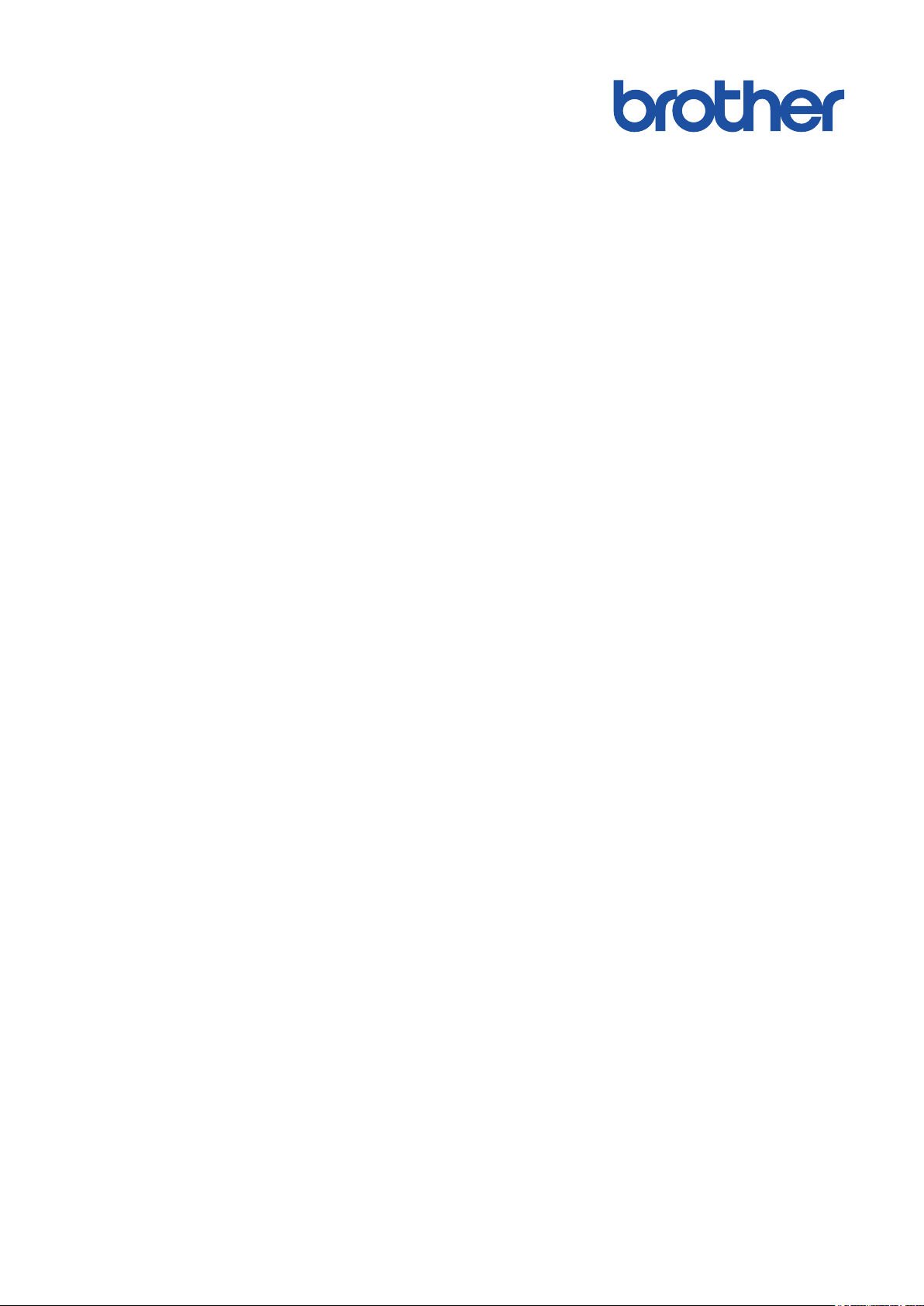
ユーザーズガイド ネッ
トワーク操作編
HL-L5100DN
HL-L5200DW
HL-L6400DW
© 2015 Brother Industries, Ltd. All rights reserved.
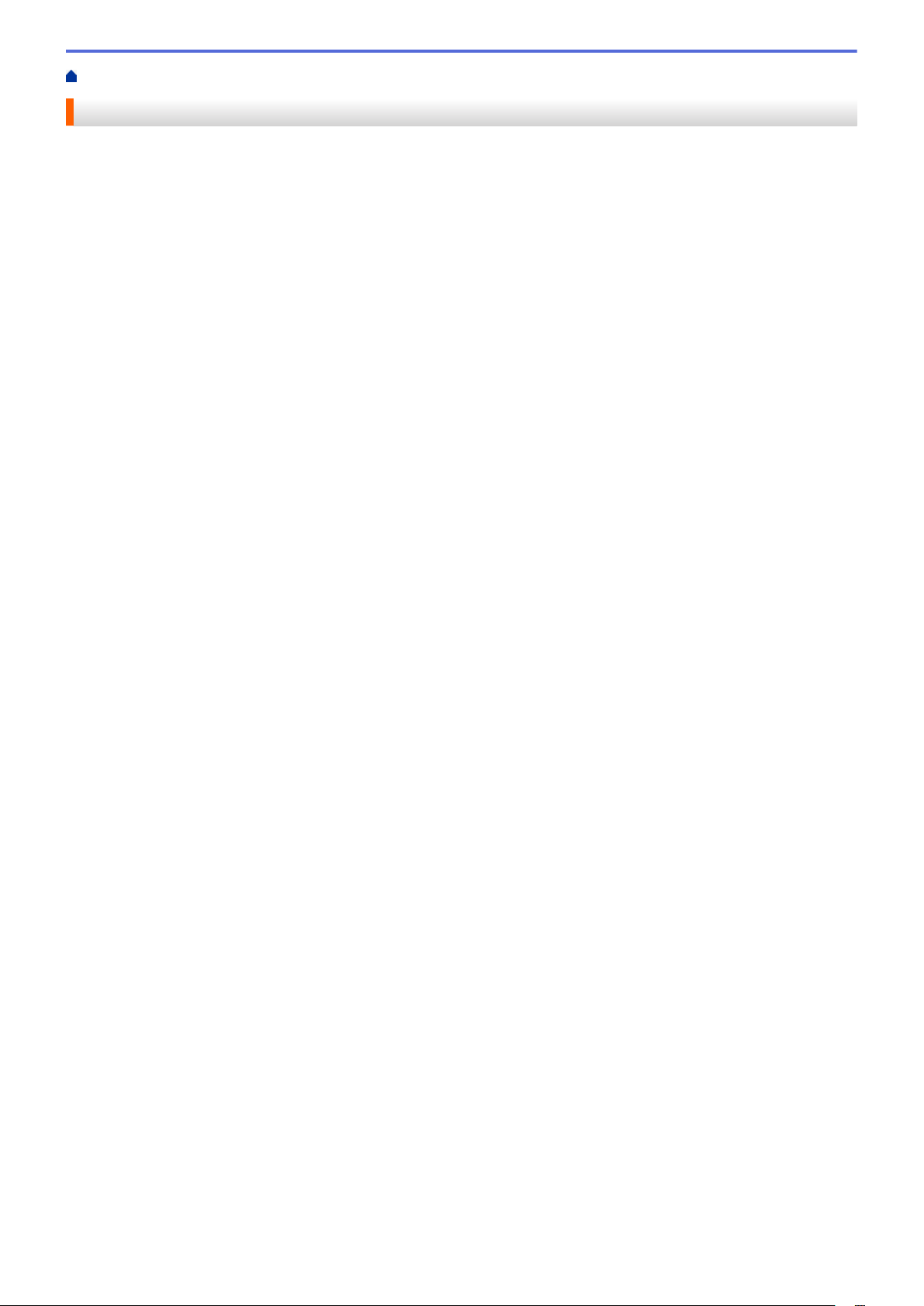
ホーム > 本ガイドの使い方
本ガイドの使い方
•
対象となるモデル
•
注意事項の定義
•
商標
•
重要事項
1
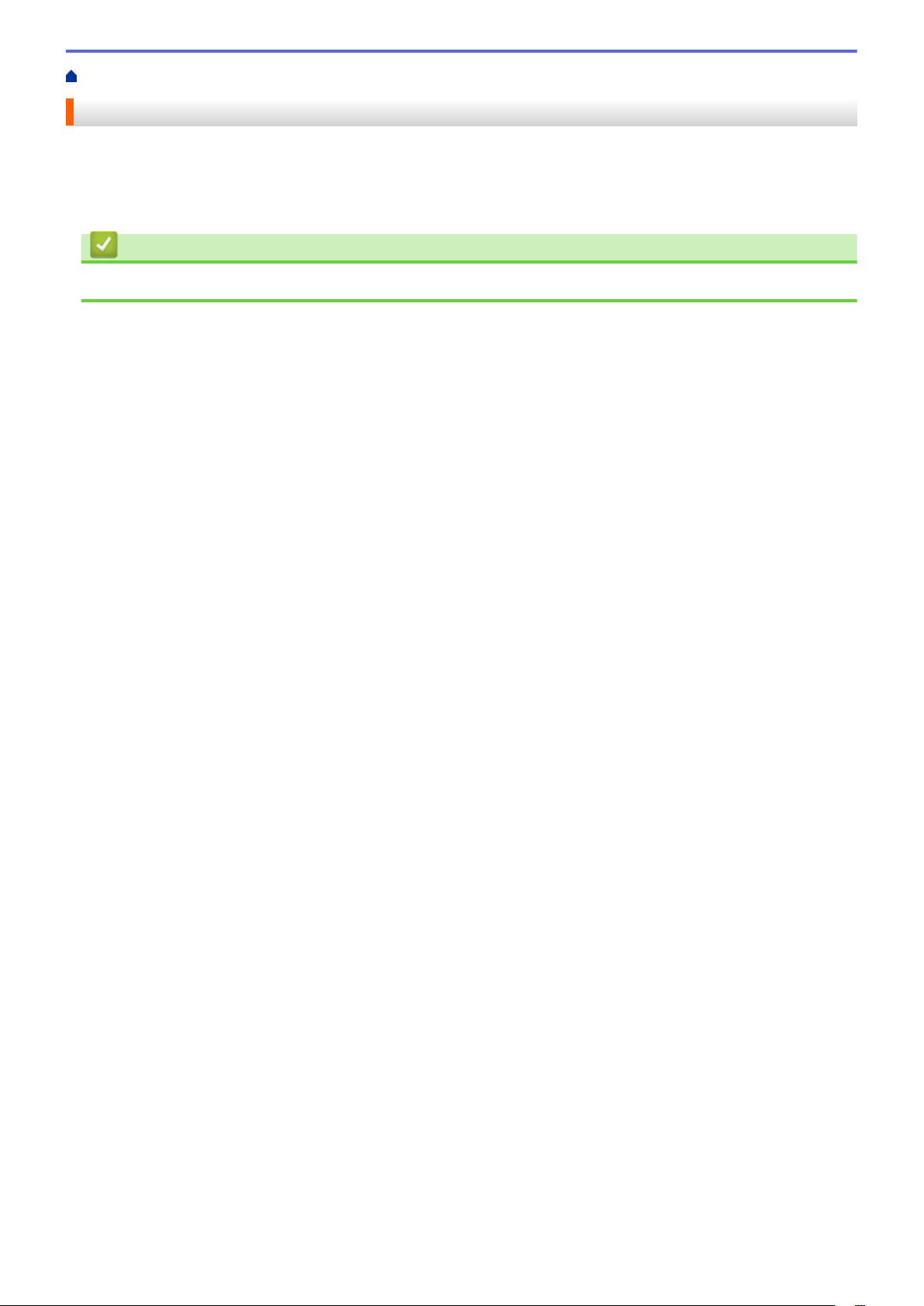
ホーム > 本ガイドの使い方 > 対象となるモデル
対象となるモデル
本ガイドは、以下のモデルを対象としています。
1 行液晶ディスプレーモデル:HL-L5100DN/HL-L5200DW
1.8 インチタッチパネルモデル:HL-L6400DW
関連情報
• 本ガイドの使い方
2
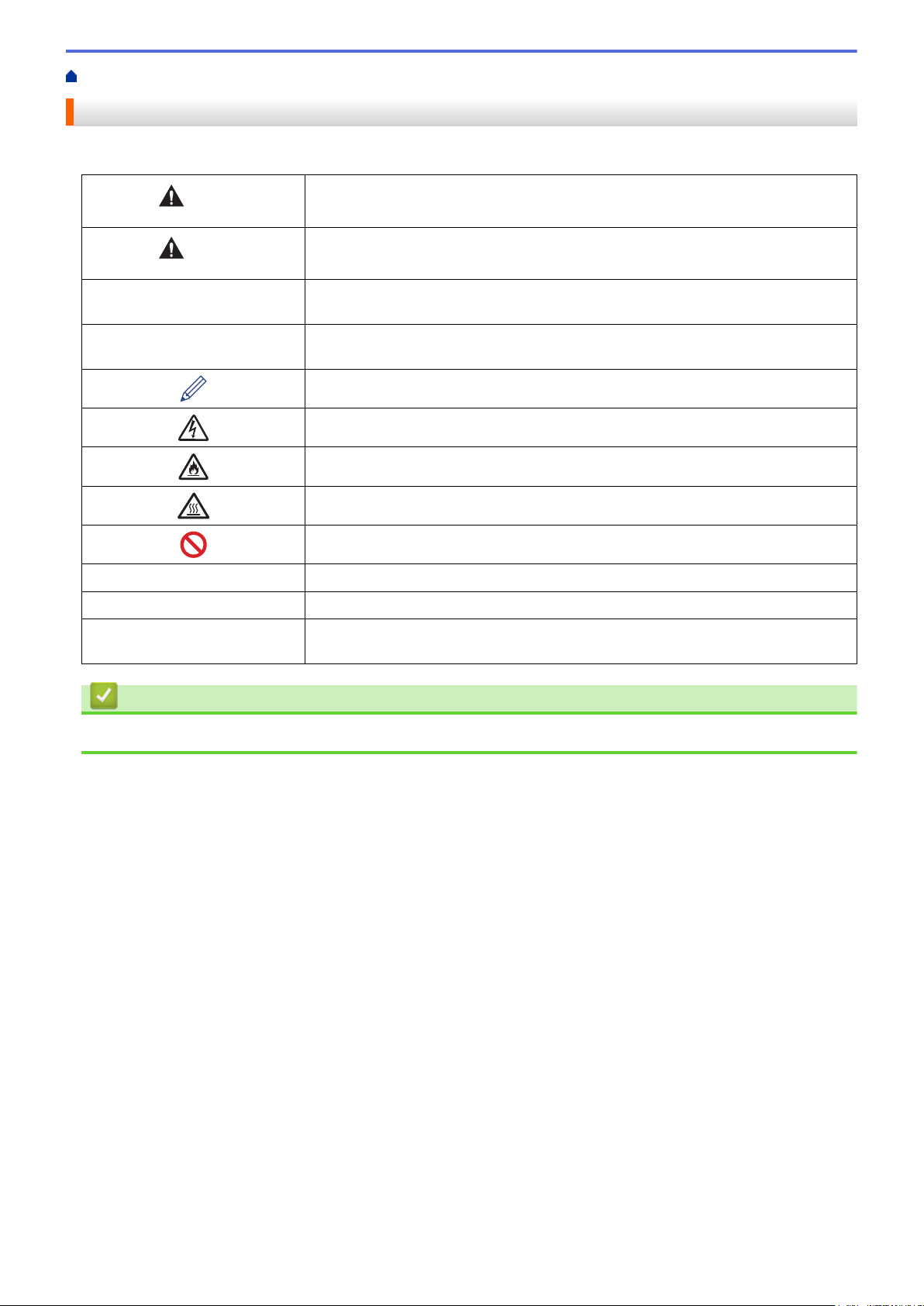
ホーム > 本ガイドの使い方 > 注意事項の定義
注意事項の定義
本ガイドでは、以下の記号が使用されます。
警告
注意
重要
お願い
太字 本製品の操作パネルやパソコンの画面に表示されるボタンを示しています。
斜体
[XXXXX] 括弧で囲まれたテキストは、本製品の画面に表示されるメッセージを示していま
警告は、この表示を無視して、誤った取り扱いをすると、人が死亡または重傷を負
う可能性がある内容を示しています。
注意は、この表示を無視して、誤った取り扱いをすると、人が傷害を負う可能性が
ある内容を示しています。
重要は、この表示を無視して、誤った取り扱いをすると、物的損害の可能性がある
内容を示しています。
お願いは、ご使用していただく上での注意事項、制限事項などの内容を示していま
す。
ヒントアイコンは、有益なヒントや補足情報を示しています。
「感電の危険があること」を示しています。
「火災の危険があること」を示しています。
「やけどの危険があること」を示しています。
「してはいけないこと」を示しています。
斜体は重要な項目の強調や、関連するトピックを示しています。
す。
関連情報
• 本ガイドの使い方
3
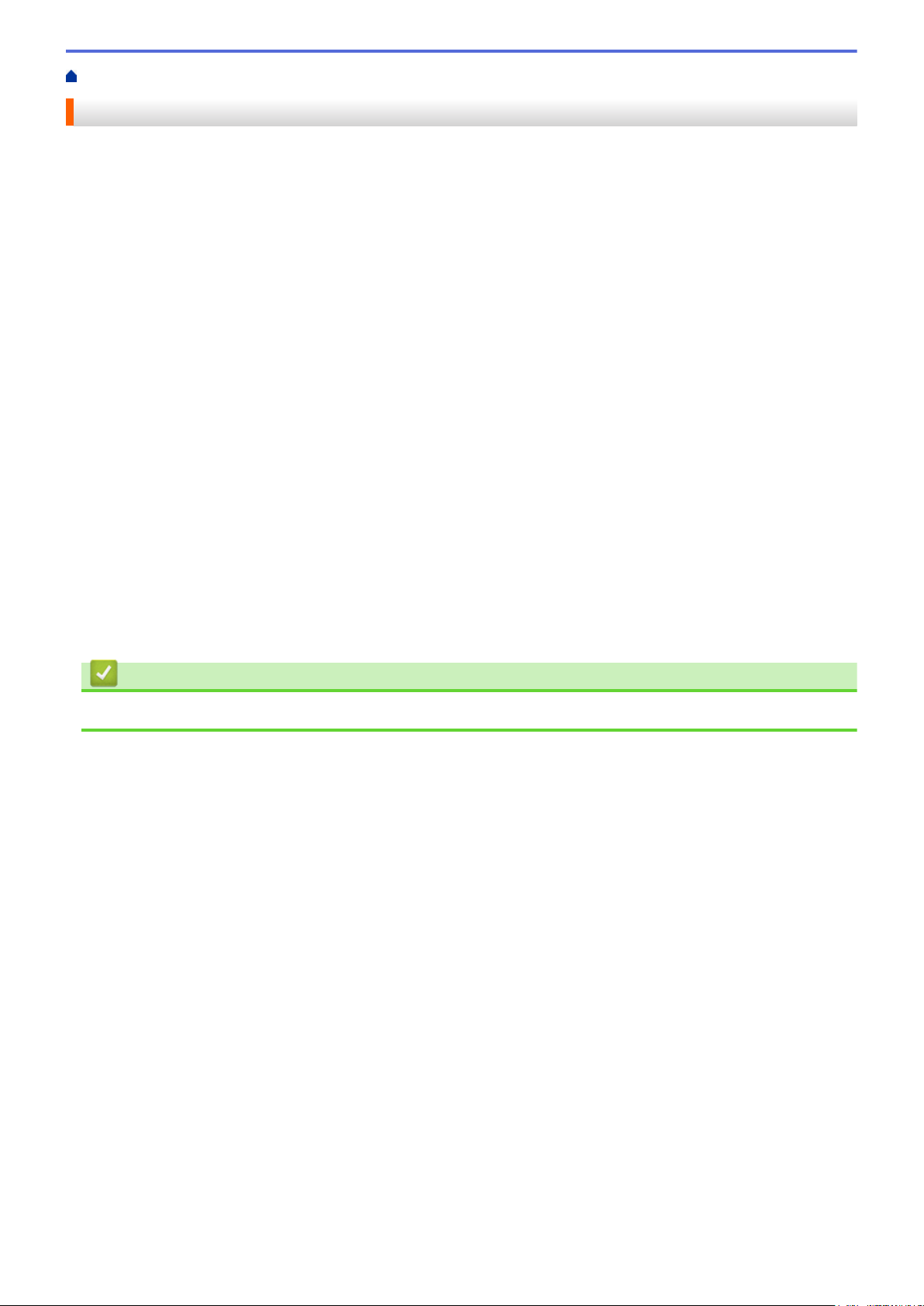
ホーム > 本ガイドの使い方 > 商標
商標
BROTHER は、ブラザー工業株式会社の商標または登録商標です。
Microsoft、Windows、Windows Vista、Windows Server、Internet Explorer、Active Directory、OneNote、Windows
phone および OneDrive は、米国および/またはその他の国におけるマイクロソフト社の登録商標または商標で
す。
Apple、Macintosh、Mac OS、Safari、iPad、iPhone、iPod touch および OS X は、米国および他の国々で登録さ
れた Apple Inc.の商標です。
AirPrint は、Apple Inc. の商標です。
PostScript および PostScript 3 は、米国および/またはその他の国における Adobe Systems Incorporated の商標ま
たは登録商標です。
Wi-Fi CERTIFIED、Wi-Fi、Wi-Fi Alliance、Wi-Fi Direct および Wi-Fi Protected Access は、Wi-Fi Alliance®の登録
商標です。
WPA、WPA2、Wi-Fi Protected Setup および Wi-Fi Protected Setup ロゴは、Wi-Fi Alliance®の商標です。
Android、Google Cloud Print、Google Drive、Google Chrome および Google Play は、グーグル社の商標です。
これらの商標の使用には、グーグル社の許可が必要です。
Mopria は、Mopria Alliance の登録商標です。
Mozilla および Firefox は、Mozilla Foundation の登録商標です。
UNIX は、The Open Group の米国ならびに他の国における登録商標です。
Linux は、Linus Torvalds の米国およびその他の国における登録商標または商標です。
Intel は、米国およびその他の国における Intel Corporation の商標です。
本ガイドに製品名が記載されている各ソフトウェアの開発会社は、著作プログラムに特定したソフトウェアライ
センス契約を有します。
ブラザー製品および関連資料等に記載されている社名及び商品名はそれぞれ各社の商標または登録商標です。
関連情報
• 本ガイドの使い方
4
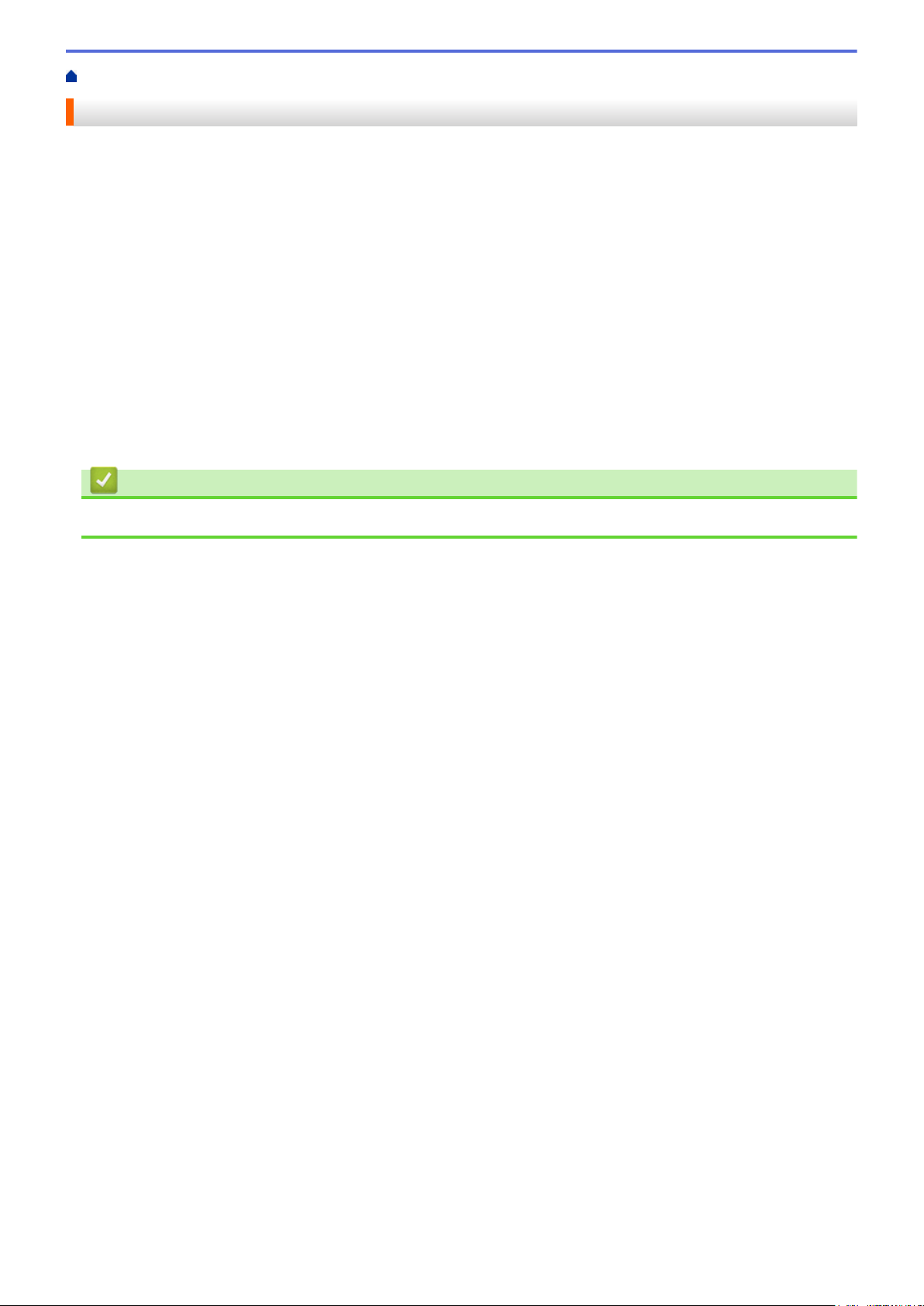
ホーム > 本ガイドの使い方 > 重要事項
重要事項
• 購入された国以外で本製品を使用しないでください。海外各国における無線通信および電力規制に反する場
合や、海外で使用されている電源が本製品で適切に使用できない恐れがあります。
• 本文中の Windows® XP は、Windows® XP Professional、Windows® XP Professional x64 Edition、および
Windows® XP Home Edition を指します。
• 本文中の Windows Server® 2003 は、Windows Server® 2003、Windows Server® 2003 x64 Edition、Windows
Server® 2003 R2、および Windows Server® 2003 R2 x64 Edition を指します。
• 本文中の Windows Server® 2008 は、Windows Server® 2008 および Windows Server® 2008 R2 を指します。
• 本ガイドでは、主に HL-L5100DN/HL-L5200DW の画面メッセージが使用されています。
• 本ガイドでは、主に HL-L6400DW のイラストが使用されています。
• 本ガイドに掲載されている画面は、Windows® の場合は Windows® 7、Macintosh の場合は OS X v10.9.x の
画面を代表で使用しています。お使いの OS や環境またはモデルによって、実際の画面と異なることがあり
ます。
• 本ガイドならびに本製品の仕様は予告なく変更されることがあります。
関連情報
• 本ガイドの使い方
5
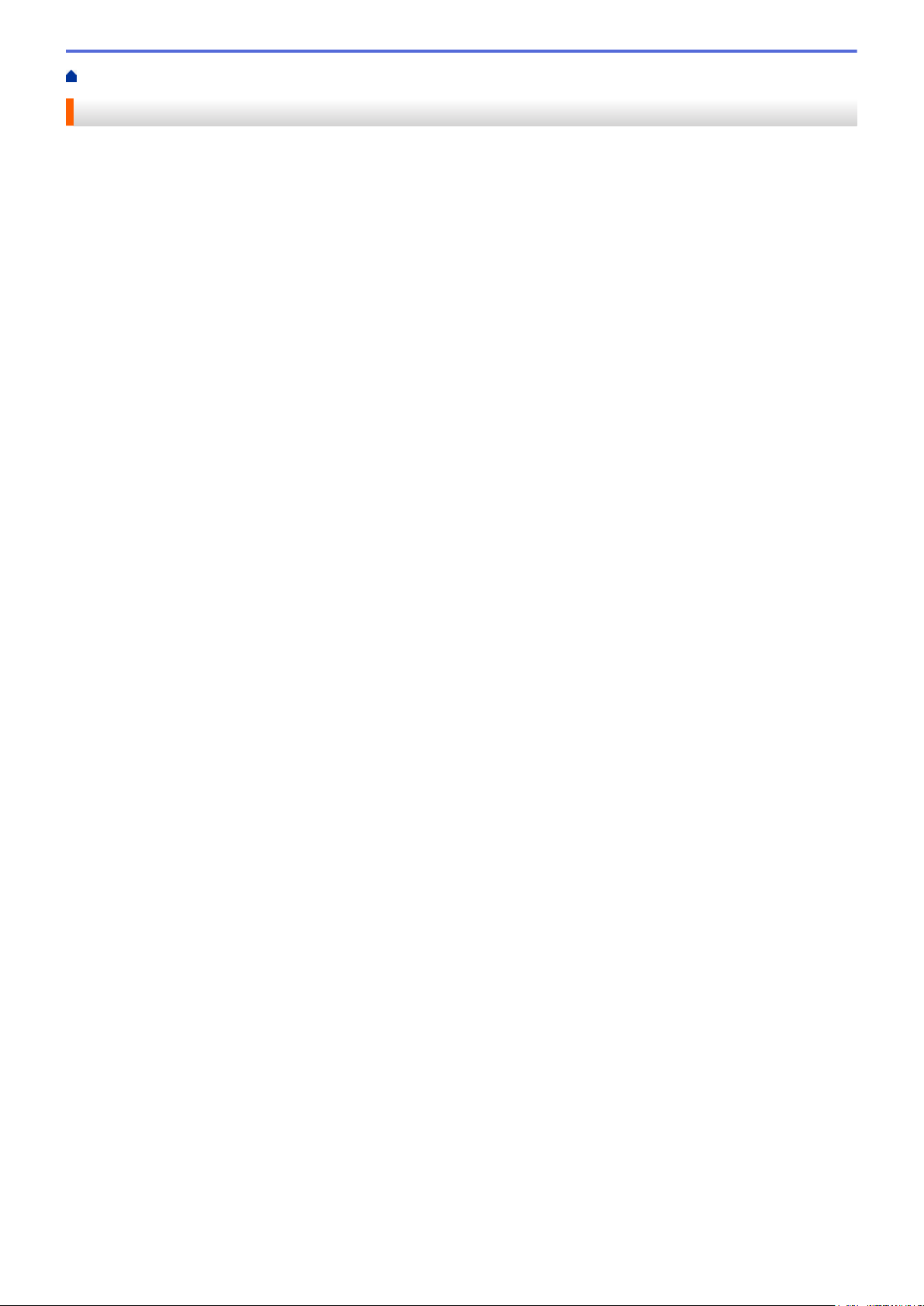
ホーム > ネットワーク
ネットワーク
•
はじめに
•
ネットワーク管理ソフトウェアおよびユーティリティ
•
他の無線ネットワーク設定方法について
•
高度なネットワーク機能について
•
上級ユーザーのための技術的な情報について
•
トラブルシューティング
6
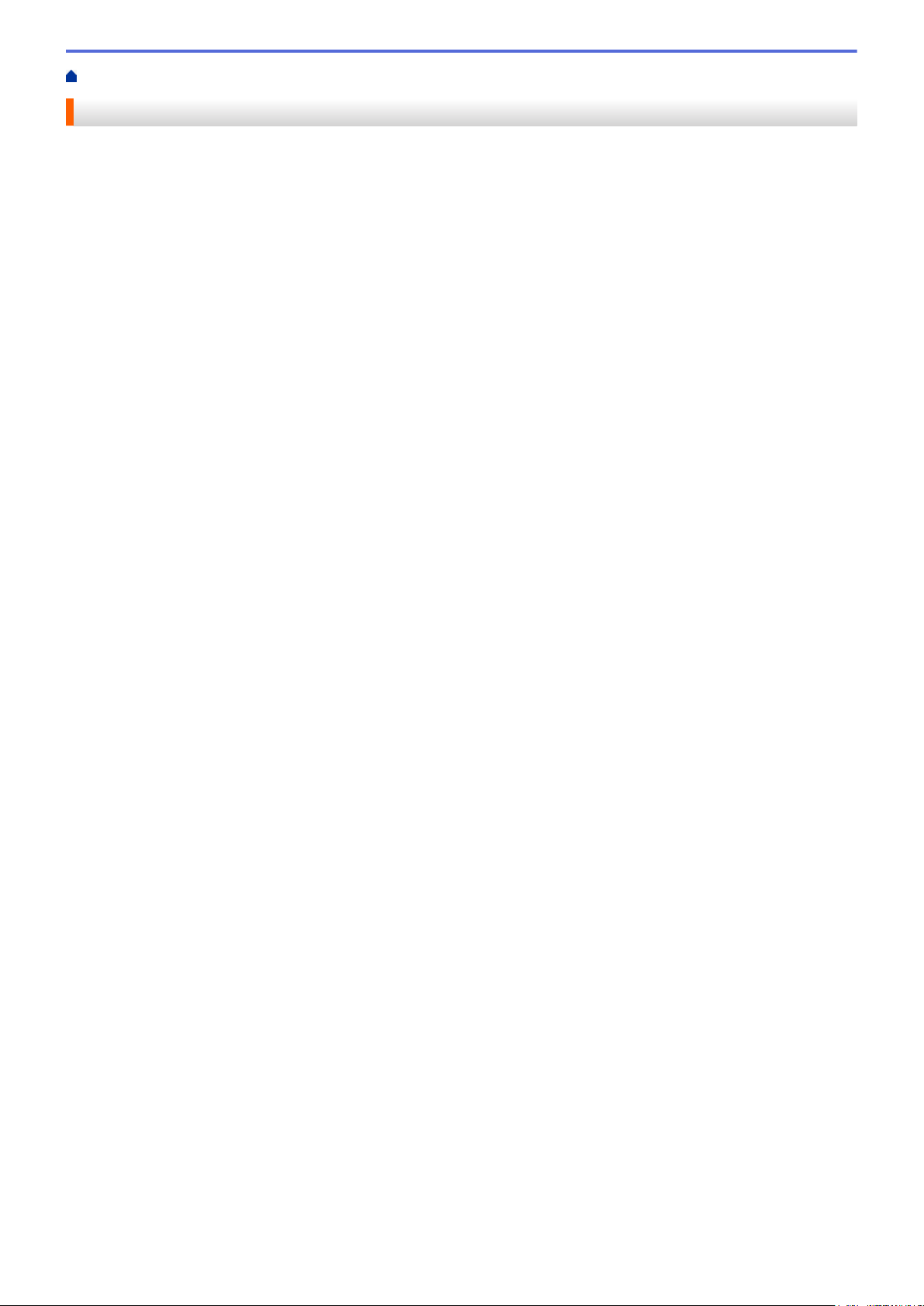
ホーム > ネットワーク > はじめに
はじめに
ネットワークのセットアップと接続には、ブラザーインストーラー CD-ROM をご使用になることをお勧めしま
す。ここでは、ネットワーク接続の種類についての詳細、ネットワークを管理するための様々な方式、および本
製品の有益なネットワーク機能を説明します。
•
対応している基本ネットワーク機能について
7
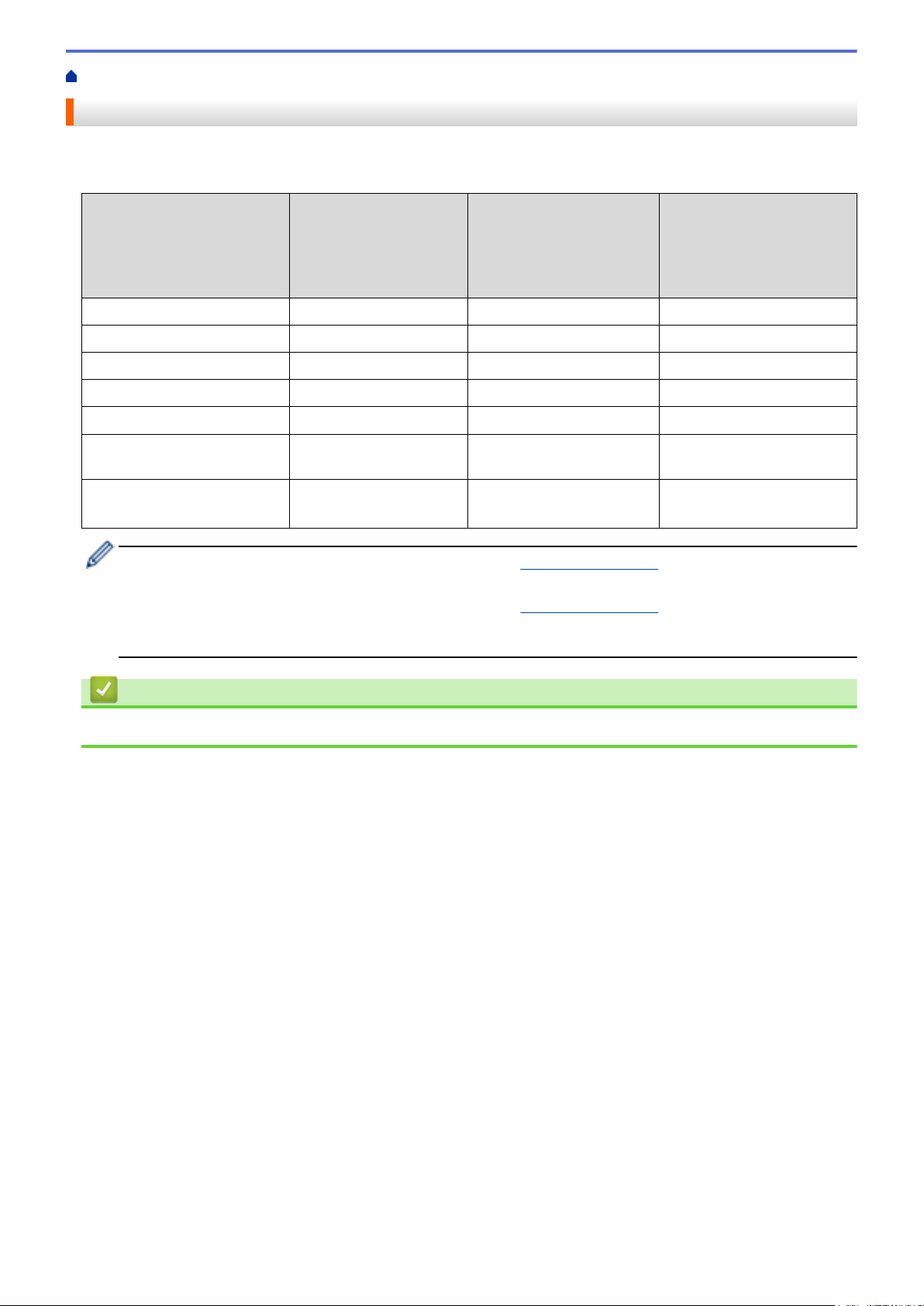
ホーム > ネットワーク > はじめに > 対応している基本ネットワーク機能について
対応している基本ネットワーク機能について
本製品は、使用される OS に合わせて、さまざまな機能をサポートしています。この表で、各 OS でサポートさ
れるネットワーク機能と接続を確認してください。
オペレーティングシステム
印刷 Yes Yes Yes
BRAdmin Light Yes Yes
BRAdmin Professional 3 Yes Yes
ウェブブラウザーによる設定 Yes Yes Yes
ステータスモニター Yes Yes
オートマチックドライバイン
ストーラー
Vertical Pairing(Windows® 7
および Windows® 8 のみ)
Windows® XP
Windows Vista
Windows® 7
Windows® 8
Yes Yes
Yes
Windows Server
®
2003/2008/2012/2012 R2
®
OS X v10.8.5
OS X v10.9.x
OS X v10.10.x
• サポートサイト(ブラザーソリューションセンター)(support.brother.com)で、お使いの製品のソフト
ウェアダウンロードページを開き、Brother's BRAdmin Light の最新版をダウンロードします。
• サポートサイト(ブラザーソリューションセンター)(support.brother.com)で、お使いの製品のソフト
ウェアダウンロードページを開き、Brother's BRAdmin Professional 3 ユーティリティの最新版をダウン
ロードします。
関連情報
• はじめに
8
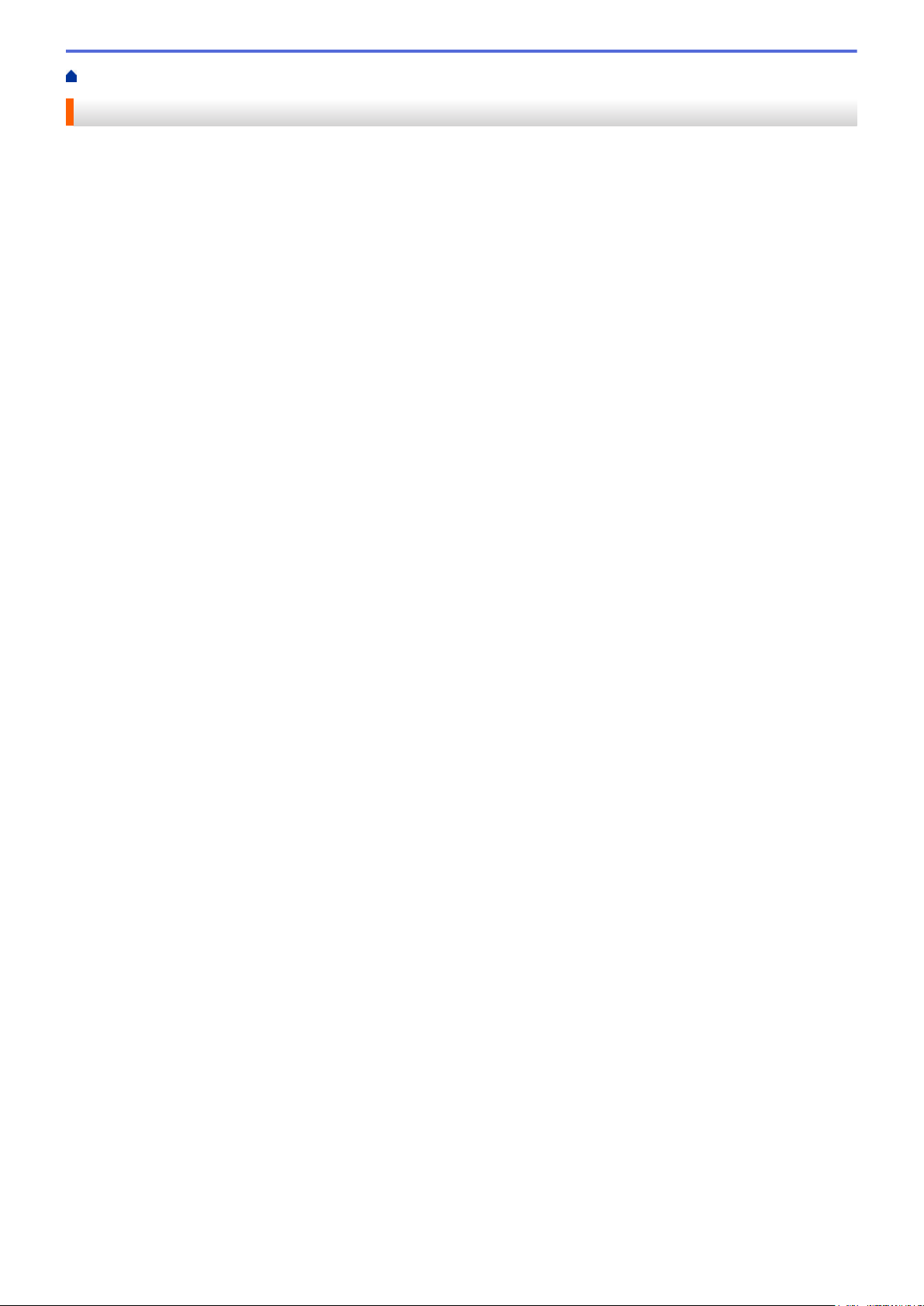
ホーム > ネットワーク > ネットワーク管理ソフトウェアおよびユーティリティ
ネットワーク管理ソフトウェアおよびユーティリティ
ユーティリティソフトを使用して、本製品のネットワークの設定や変更を行います。
•
ネットワーク管理ソフトウェアとユーティリティについて
9
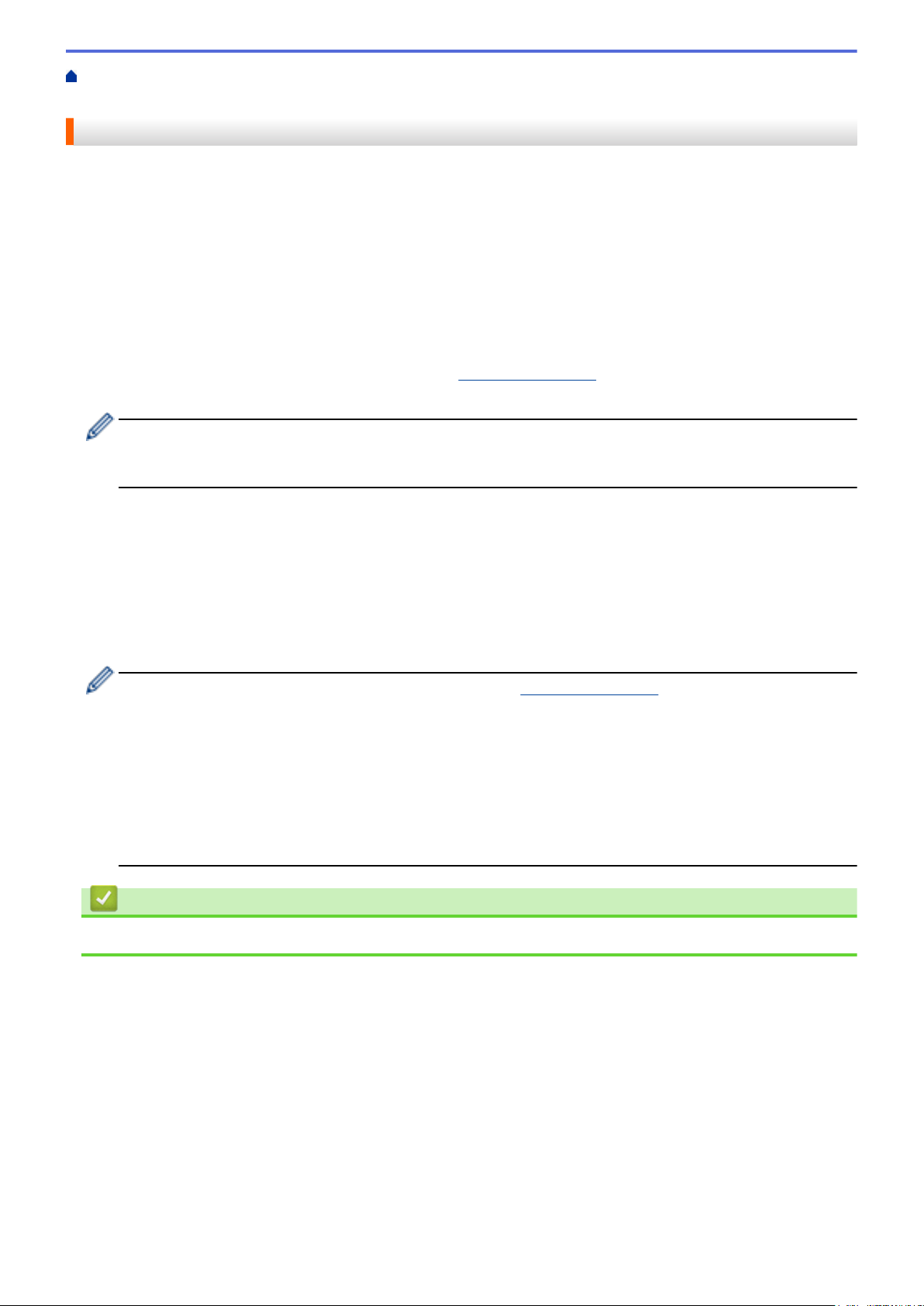
ホーム > ネットワーク > ネットワーク管理ソフトウェアおよびユーティリティ > ネットワーク管理ソフト
ウェアとユーティリティについて
ネットワーク管理ソフトウェアとユーティリティについて
ウェブブラウザーによる設定
ウェブブラウザーによる設定は、標準的なウェブブラウザーを使用し、ハイパーテキスト転送プロトコル
(HTTP)または SSL 経由のハイパーテキスト転送プロトコル(HTTPS)を使用して本製品を管理します。本製
品の IP アドレスをお使いのウェブブラウザーに入力して、本プリントサーバーの設定値の表示や変更を行いま
す。
BRAdmin Light (Windows®)
BRAdmin Light は、ネットワークに接続された本製品の初期設定を行うためのユーティリティです。ネットワー
ク上の本製品の検索、状態の閲覧、IPアドレスなどのネットワークの基本設定が行えます。
サポートサイト(ブラザーソリューションセンター)(support.brother.com)で、お使いの製品のソフトウェアダ
ウンロードページを開き、Brother's BRAdmin Light の最新版をダウンロードします。
• Windows®ファイアウォール、またはアンチスパイウェアやアンチウィルスアプリケーションのファイ
アウォール機能を使用している場合、それらを一時的に無効にします。印刷可能であることが分かって
いる場合は、指示に従ってソフトウェアを設定します。
BRAdmin Professional 3(Windows®)
BRAdmin Professional 3 は、ネットワークに接続されている本製品の管理を詳細に行うためのユーティリティで
す。Windows®システムが稼働するパソコンからネットワーク上の本製品の検索、状態の閲覧、ネットワーク設
定の変更ができます。各機器のステータスを分かりやすく表示させるため、画面上のデバイスステータス欄の色
が変化します。ローカル接続された製品をモニターしたい場合は、Print Auditor クライアントソフトウェアを、
クライアントパソコンにインストールします。このユーティリティにより、BRAdmin Professional 3 を使用し
て、USB インターフェイス経由でクライアントパソコンに接続されている製品をモニターできます。
• サポートサイト(ブラザーソリューションセンター)(support.brother.com)で、お使いの製品のソフト
ウェアダウンロードページを開き、Brother's BRAdmin Professional 3 ユーティリティの最新版をダウン
ロードします。
• BRAdmin Professional 3 で表示される本製品のお買い上げ時のノード名は、有線 LAN の場合は
[BRNxxxxxxxxxxxx]、無線 LAN の場合は[BRWxxxxxxxxxxxx]となっています。(「xxxxxxxxxxxx」は
MAC アドレス(イーサネットアドレス)です。)
• Windows®ファイアウォール、またはアンチスパイウェアやアンチウィルスアプリケーションのファイ
アウォール機能を使用している場合、それらを一時的に無効にします。印刷可能であることが分かって
いる場合は、指示に従ってソフトウェアを設定します。
関連情報
• ネットワーク管理ソフトウェアおよびユーティリティ
10
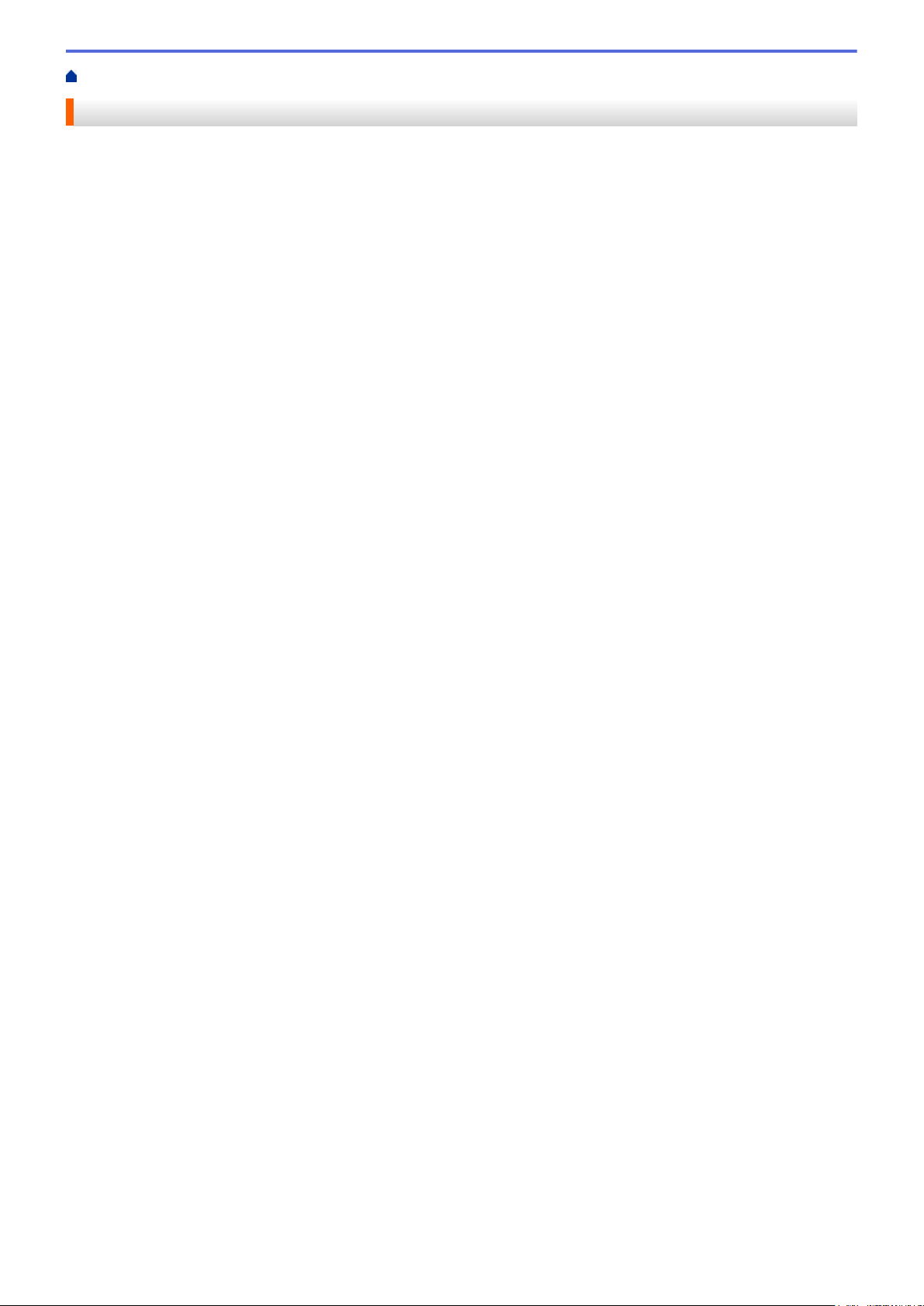
ホーム > ネットワーク > 他の無線ネットワーク設定方法について
他の無線ネットワーク設定方法について
本製品を無線ネットワークに接続するには、インストーラー CD-ROM をご使用になることをお勧めします。
•
本製品を無線ネットワーク用に設定する前に
•
無線ネットワーク用に本製品を設定する
•
Wi-Fi Protected Setup™ (WPS)のワンプッシュ方式を使用して本製品に無線ネットワ
ークを設定する
•
Wi-Fi Protected Setup™ (WPS)の PIN 方式を使用して本製品に無線ネットワークを設
定する
•
アドホックモードで無線ネットワークを設定する(IEEE 802.11b/g/n の場合)
•
本製品の操作パネルセットアップウィザードを使用して、無線 LAN を設定する
•
SSID が同報送信以外の場合の無線 LAN を本製品に設定する
•
エンタープライズ無線 LAN 用に本製品を設定する
•
Wi-Fi Direct®を使用する
11
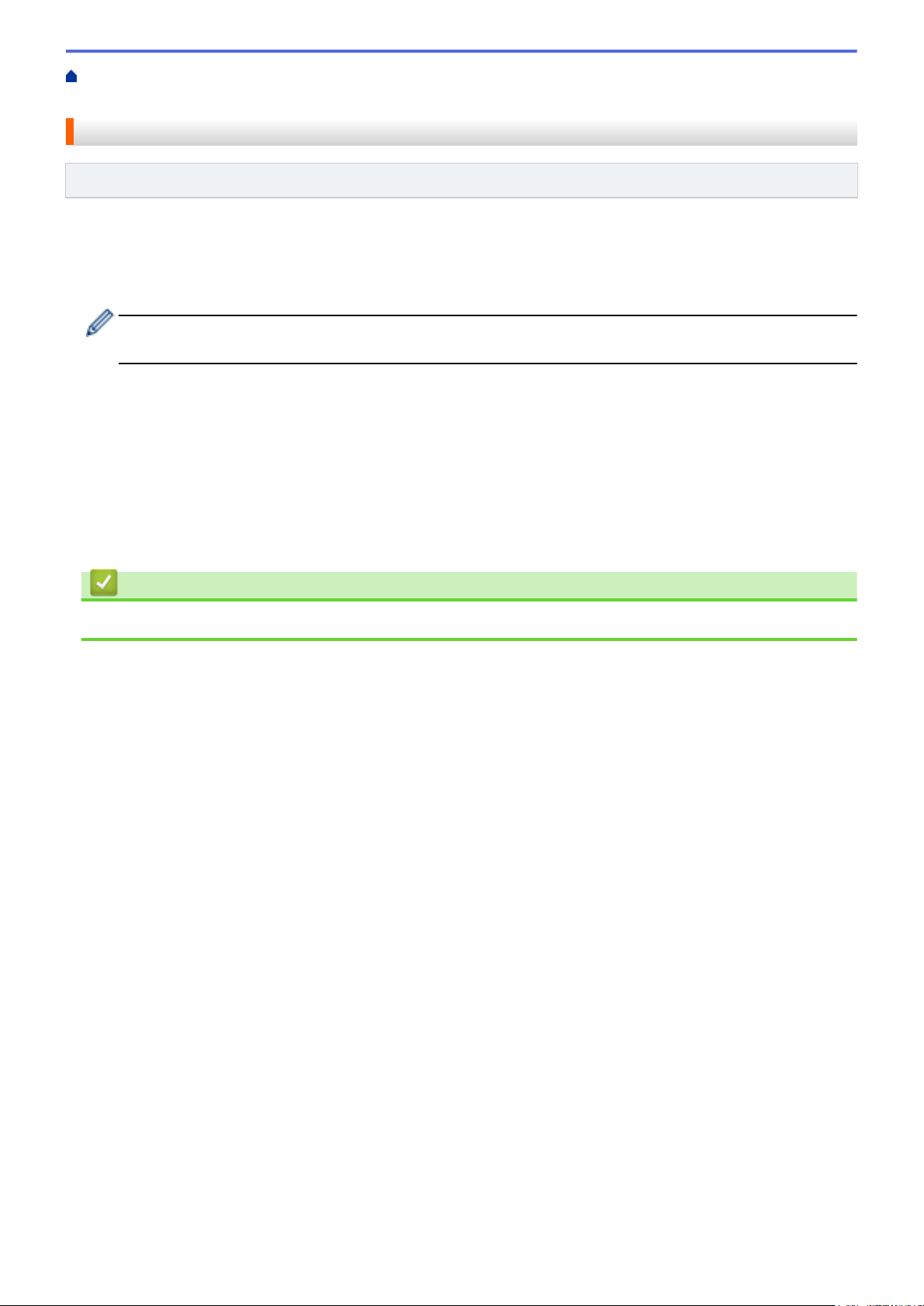
ホーム > ネットワーク > 他の無線ネットワーク設定方法について > 本製品を無線ネットワーク用に設定す
る前に
本製品を無線ネットワーク用に設定する前に
関連モデル: HL-L5200DW/HL-L6400DW
無線ネットワークの設定を行う前に以下の内容を確認してください。
• 無線設定を行う前に、お使いのネットワーク名(SSID)とネットワークキーを確認しておく必要があります。
エンタープライズ無線ネットワークを使用している場合、ユーザー ID とパスワードを確認しておく必要があ
ります。
セキュリティ情報がわからない場合は、ルーターの製造業者、システム管理者、またはインターネットプロ
バイダーにお問い合わせください。
• 文書を快適に印刷するために、本製品をできるだけ無線 LAN アクセスポイントまたはルーターに近づけ、障
害物からは遠ざけてください。本製品とアクセスポイントやルーターの間に大きな物や壁、他の電子機器か
らの干渉があると、印刷する文書のデータ転送速度が遅くなる可能性があります。
そのため、無線 LAN での接続が必ずしも最適というわけではありません。複雑で文字数の多い文書や写真な
どの大きいサイズのデータを印刷する場合は、データ転送速度のより速い有線 LAN 接続(サポート対象モデ
ルのみ)または USB 接続で印刷することをお勧めします。
• 本製品は有線 LAN と無線 LAN のいずれのネットワークでも使用できますが(サポート対象モデルのみ)、両
方のネットワークを同時に使用することはできません。ただし、無線 LAN 接続と Wi-Fi Direct 接続、または
有線 LAN 接続(サポート対象モデルのみ)と Wi-Fi Direct 接続は同時に使用できます。
関連情報
• 他の無線ネットワーク設定方法について
12
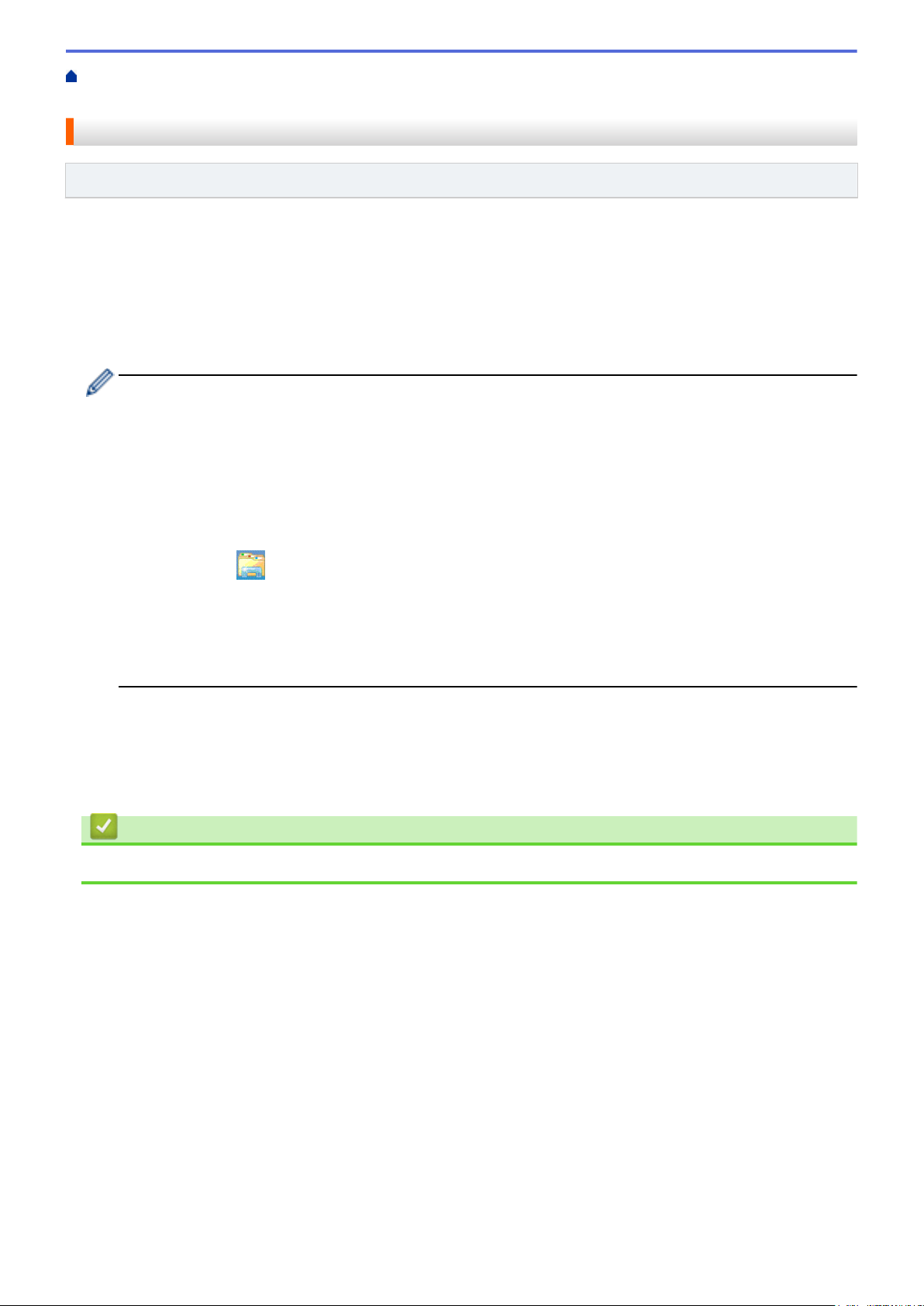
ホーム > ネットワーク > 他の無線ネットワーク設定方法について > 無線ネットワーク用に本製品を設定す
る
無線ネットワーク用に本製品を設定する
関連モデル: HL-L5200DW/HL-L6400DW
1. パソコンの電源を入れ、ブラザーのインストーラー CD-ROM を CD-ROM ドライブにセットします。
• Windows®の場合は、以下の指示に従ってください。
• Macintosh の場合、Driver Download をクリックしてサポートサイト(ブラザーソリューションセンタ
ー)にアクセスします。画面の指示に従ってプリンタードライバーをインストールします。
2. 起動画面が自動的に表示されます。
言語を選択し、画面の指示に従います。
• (Windows® XP)
本製品の画面が自動的に表示されない場合は、マイ コンピュータにアクセスしてください。CD-ROM
アイコンをダブルクリックし、start.exe をダブルクリックします。
• (Windows Vista®および Windows® 7)
本製品の画面が自動的に表示されない場合は、コンピューターにアクセスしてください。CD-ROM アイ
コンをダブルクリックし、start.exe をダブルクリックします。
• (Windows® 8)
タスクバーの (エクスプローラー)アイコンをクリックし、コンピューター(PC)にアクセスしま
す。CD-ROM アイコンをダブルクリックし、start.exe をダブルクリックします。
• ユーザー アカウント制御画面が表示されたら、次のいずれかを実行します:
- (Windows Vista®)許可をクリックします。
- (Windows® 7/Windows® 8)はいをクリックします。
3. 無線 LAN (Wi-Fi)を選択し、次の項目へ をクリックします。
4. 画面の指示に従います。
無線セットアップが完了した後、インストーラープログラムはドライバーのインストールへ進みます。インスト
ールダイアログボックスの次の項目へ をクリックし、画面の指示に従います。
関連情報
• 他の無線ネットワーク設定方法について
13
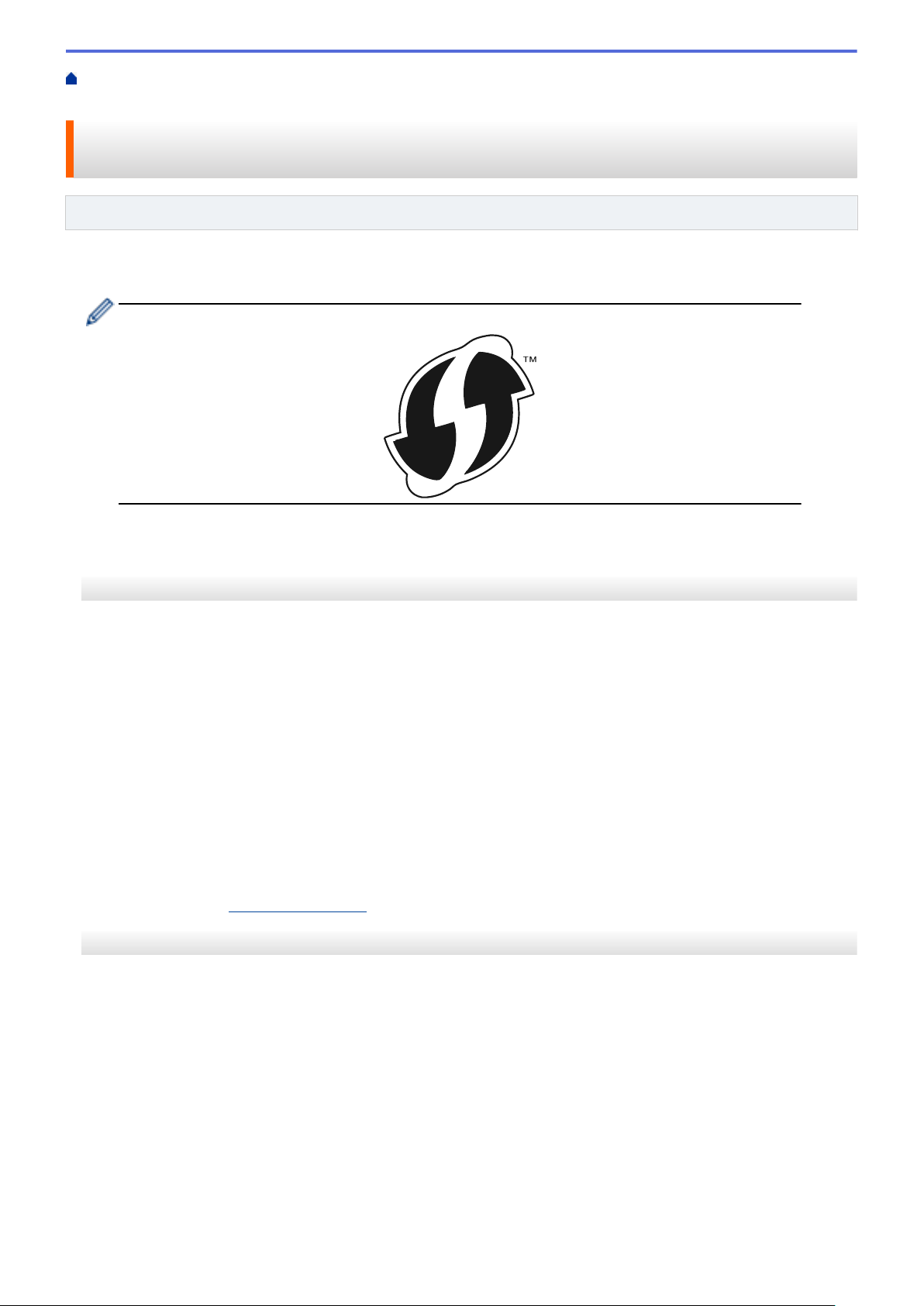
ホーム > ネットワーク > 他の無線ネットワーク設定方法について > Wi-Fi Protected Setup™ (WPS)のワ
ンプッシュ方式を使用して本製品に無線ネットワークを設定する
Wi-Fi Protected Setup™ (WPS)のワンプッシュ方式を使用して本製品に無
線ネットワークを設定する
関連モデル: HL-L5200DW/HL-L6400DW
お使いの無線 LAN アクセスポイント/ルーターが WPS(プッシュボタン設定)をサポートしている場合、本製
品の操作パネルメニューから WPS を使用して無線ネットワークを設定することができます。
WPS をサポートしているルーターまたはアクセスポイントは、以下のロゴマークが付いています。
>> HL-L5200DW
>> HL-L6400DW
HL-L5200DW
1. a または b を押して、[ネットワーク]を選択し、OK を押します。
2. a または b を押して、[ムセン LAN]を選択し、OK を押します。
3. a または b を押して、[WPS]を選択し、OK を押します。
4. [ムセンLAN ユウコウ ?]が表示されたら、a を押してオンを選択します。
これにより無線セットアップウィザードが起動します。キャンセルするには、Cancel を押します。
5. 画面に[APノボタンヲ オス]と表示されたら、無線 LAN アクセスポイント/ルーターの、WPS ボタンを押します。
本製品の操作パネルで、a を押します。本製品は、お使いの無線 LAN アクセスポイント/ルーターを自動的
に検出し、無線ネットワークとの接続を開始します。
無線機器が正常に接続されると、本製品の画面に[セツゾク セイコウ]と表示されます。
無線ネットワークのセットアップは完了しています。本機器の操作に必要なプリンタードライバーとソフトウェ
アをインストールするには、ブラザーインストール CD-ROM を使用するか、 サポートサイト(ブラザーソリュ
ーションセンター)(
support.brother.com)で、本モデルのソフトウェアダウンロードページをご覧ください。
HL-L6400DW
1.
2. [ネットワーク設定をワイヤレスに 切替えますか?]が表示されたら、[はい]を押します。
3. 画面に[アクセスポイントの WPSボタンを 押してください 操作ができたら [OK]を押してください]と表示された
無線機器が正常に接続されると、本製品の画面に[接続しました]と表示されます。
[メニュー] > [ネットワーク] > [無線 LAN] > [WPS]を押します。
これにより無線セットアップウィザードが起動します。キャンセルするには、[いいえ]を押します。
ら、無線 LAN アクセスポイント/ルーターの WPS ボタンを押します。本製品の[OK]を押します。本製品
は、お使いの無線 LAN アクセスポイント/ルーターを自動的に検出し、無線ネットワークへの接続を試みま
す。
14
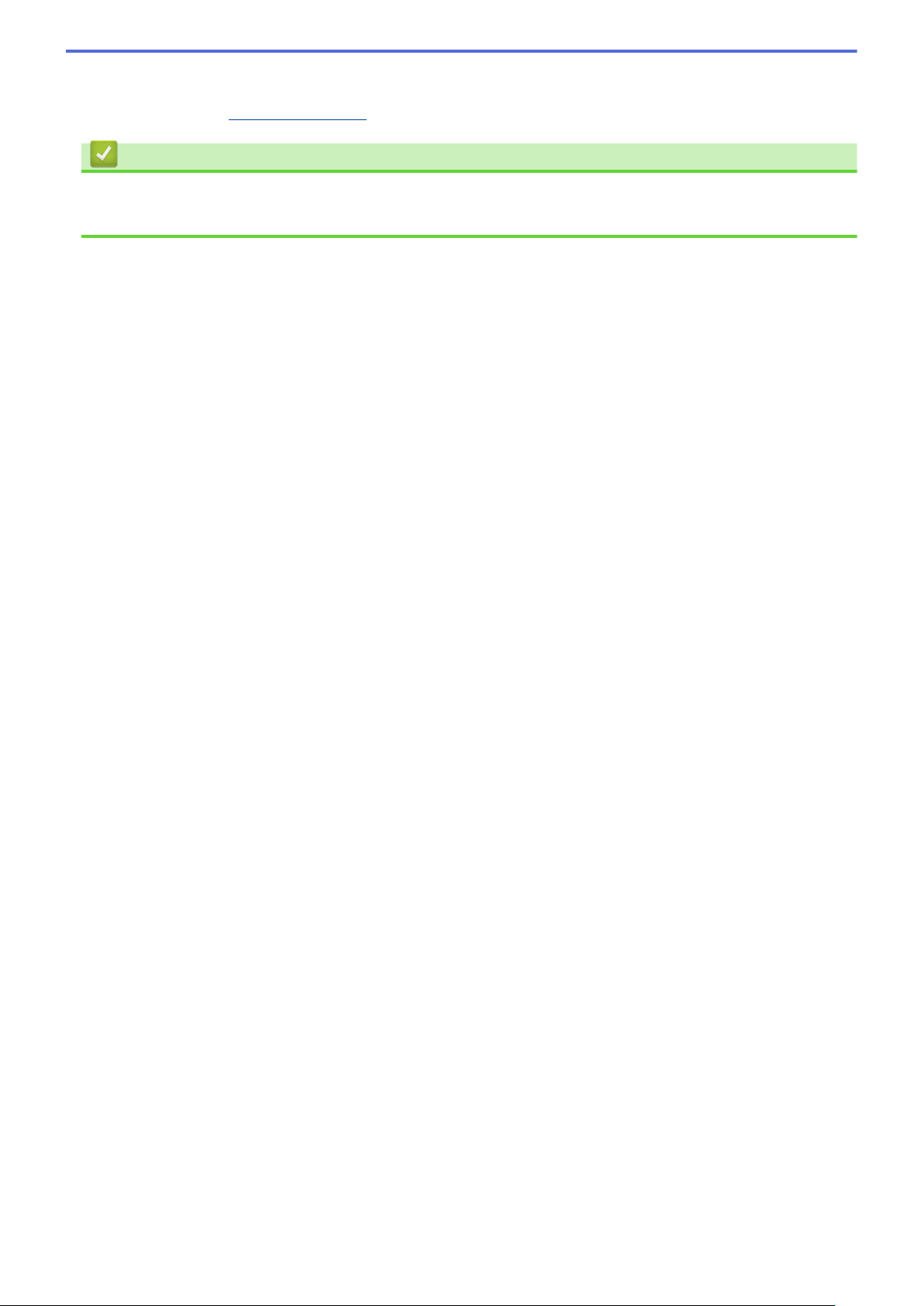
無線ネットワークのセットアップは完了しています。本機器の操作に必要なプリンタードライバーとソフトウェ
アをインストールするには、ブラザーインストール CD-ROM を使用するか、 サポートサイト(ブラザーソリュ
ーションセンター)(support.brother.com)で、本モデルのソフトウェアダウンロードページをご覧ください。
関連情報
• 他の無線ネットワーク設定方法について
• 無線 LAN レポートのエラーコード
15

ホーム > ネットワーク > 他の無線ネットワーク設定方法について > Wi-Fi Protected Setup™ (WPS)の PIN
1
方式を使用して本製品に無線ネットワークを設定する
Wi-Fi Protected Setup™ (WPS)の PIN 方式を使用して本製品に無線ネット
ワークを設定する
関連モデル: HL-L5200DW/HL-L6400DW
お使いの無線 LAN のアクセスポイント/ルーターが WPS をサポートしている場合、暗証番号(PIN)方式を使
用して無線ネットワークを設定できます。
PIN 方式は、 Wi-Fi Alliance®により開発された接続方式の一つです。加入者(本製品)によって作成された PIN
を、レジストラー(登録管理機器)に送信することで、無線ネットワークとセキュリティを設定することができ
ます。WPS モードへのアクセスについては、お使いの無線 LAN アクセスポイント/ルーターに同梱の説明書を
ご参照ください。
タイプ A
無線 LAN アクセスポイント/ルーター(1)がレジストラーを兼ねている場合の接続
タイプ B
パソコンなど、その他の機器(2)がレジストラーとして使用される場合の接続
16
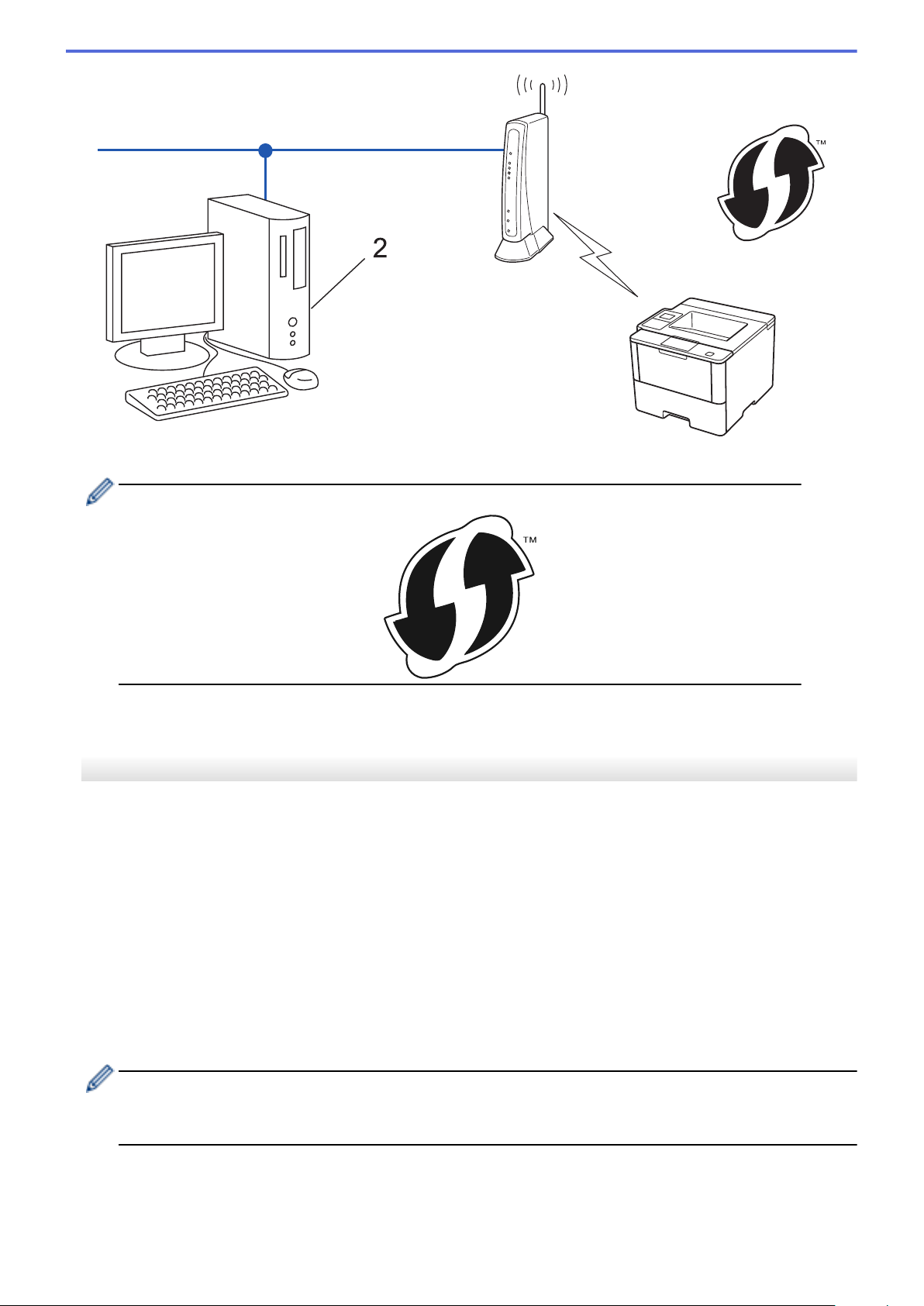
2
WPS をサポートしているルーターまたはアクセスポイントは、以下のロゴマークが付いています。
>> HL-L5200DW
>> HL-L6400DW
HL-L5200DW
1. a または b を押して、[ネットワーク]を選択し、OK を押します。
2. a または b を押して、[ムセン LAN]を選択し、OK を押します。
3. a または b を押して、[WPS(PINコード)]を選択し、OK を押します。
4. [ムセンLAN ユウコウ ?]が表示されたら、a を押してオンを選択します。
これにより無線セットアップウィザードが起動します。キャンセルするには、Cancel を押します。
5. 本製品の画面には 8 桁の PIN が表示され、製品は無線 LAN アクセスポイント/ルーターの検索を開始しま
す。
6. ネットワーク上のパソコンを使用して、お使いのブラウザーに「http://アクセスポイントの IP アドレス」を
入力します(「アクセスポイントの IP アドレス」の部分は、レジストラー(登録管理機器)として使用され
る機器の IP アドレスです)。
7. WPS の設定ページを表示して PIN を入力したあと、画面の指示に従います。
• レジストラー(登録管理機器)は通常、無線 LAN アクセスポイント/ルーターです。
• 設定画面は、無線 LAN アクセスポイント/ルーターの種類によって異なります。詳細については、無線
LAN アクセスポイント/ルーターの取扱説明書をご覧ください。
Windows Vista
ている場合、以下の手順をすべて行ってください。
8. 次のいずれかを行ってください。
®
、Windows® 7、または Windows® 8 パソコンをレジストラー(登録管理機器)として使用し
17
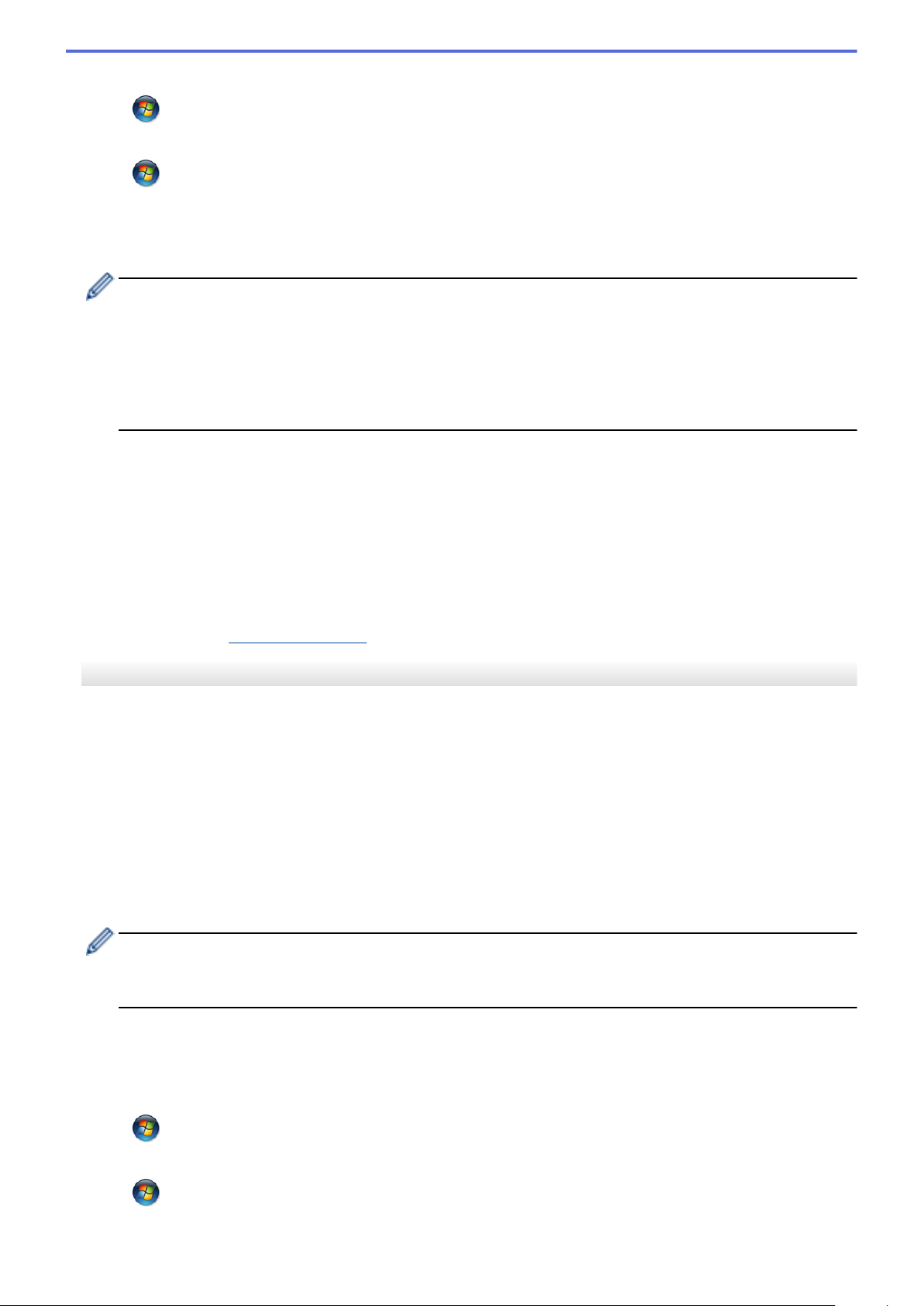
• (Windows Vista®)
(スタート) > ネットワーク > ワイヤレス デバイスの追加をクリックします。
• (Windows® 7)
(スタート) > デバイスとプリンター > デバイスの追加をクリックします。
• (Windows® 8)
マウスをデスクトップの右下隅に移動します。メニューバーが表示されたら、設定 > コントロール パネ
ル > ハードウェアとサウンド > デバイスとプリンター > デバイスの追加をクリックします。
• Windows Vista®、Windows® 7、または Windows® 8 パソコンをレジストラー(登録管理機器)として
使用する場合、使用するパソコンをネットワークに事前に登録する必要があります。詳細については、
お使いの無線 LAN アクセスポイント/ルーターの説明書を参照してください。
• Windows® 7 または Windows® 8 のパソコンをレジストラー(登録管理機器)として使用する場合は、
画面の指示に従って無線設定を行ったあと、プリンタードライバーをインストールできます。プリンタ
ードライバーとソフトウェアをインストールするには、本製品のインストーラー CD-ROM を使用しま
す。
9. 本製品を選択し、次へをクリックします。
10. 本製品の画面に表示された PIN を入力し、次へをクリックします。
11. お使いのネットワークを選択して、次へをクリックします。
12. 閉じるをクリックします。
無線機器が正常に接続されると、本製品の画面に[セツゾク セイコウ]と表示されます。
無線ネットワークのセットアップは完了しています。本機器の操作に必要なプリンタードライバーとソフトウェ
アをインストールするには、ブラザーインストール CD-ROM を使用するか、 サポートサイト(ブラザーソリュ
ーションセンター)(support.brother.com)で、本モデルのソフトウェアダウンロードページをご覧ください。
HL-L6400DW
1.
2. [ネットワーク設定をワイヤレスに 切替えますか?]が表示されたら、[はい]を押します。
3. 本製品の画面には 8 桁の PIN が表示され、製品は無線 LAN アクセスポイント/ルーターの検索を開始しま
4. ネットワーク上のパソコンを使用して、お使いのブラウザーに「http://アクセスポイントの IP アドレス」を
5. WPS の設定ページを表示して PIN を入力したあと、画面の指示に従います。
[メニュー] > [ネットワーク] > [無線 LAN] > [WPS(PINコード)]を押します。
これにより無線セットアップウィザードが起動します。キャンセルするには、[いいえ]を押します。
す。
入力します(「アクセスポイントの IP アドレス」の部分は、レジストラー(登録管理機器)として使用され
る機器の IP アドレスです)。
• レジストラー(登録管理機器)は通常、無線 LAN アクセスポイント/ルーターです。
• 設定画面は、無線 LAN アクセスポイント/ルーターの種類によって異なります。詳細については、無線
LAN アクセスポイント/ルーターの取扱説明書をご覧ください。
Windows Vista
ている場合、以下の手順をすべて行ってください。
6. 次のいずれかを行ってください。
• (Windows Vista®)
• (Windows® 7)
• (Windows® 8)
®
、Windows® 7、または Windows® 8 パソコンをレジストラー(登録管理機器)として使用し
(スタート) > ネットワーク > ワイヤレス デバイスの追加をクリックします。
(スタート) > デバイスとプリンター > デバイスの追加をクリックします。
18
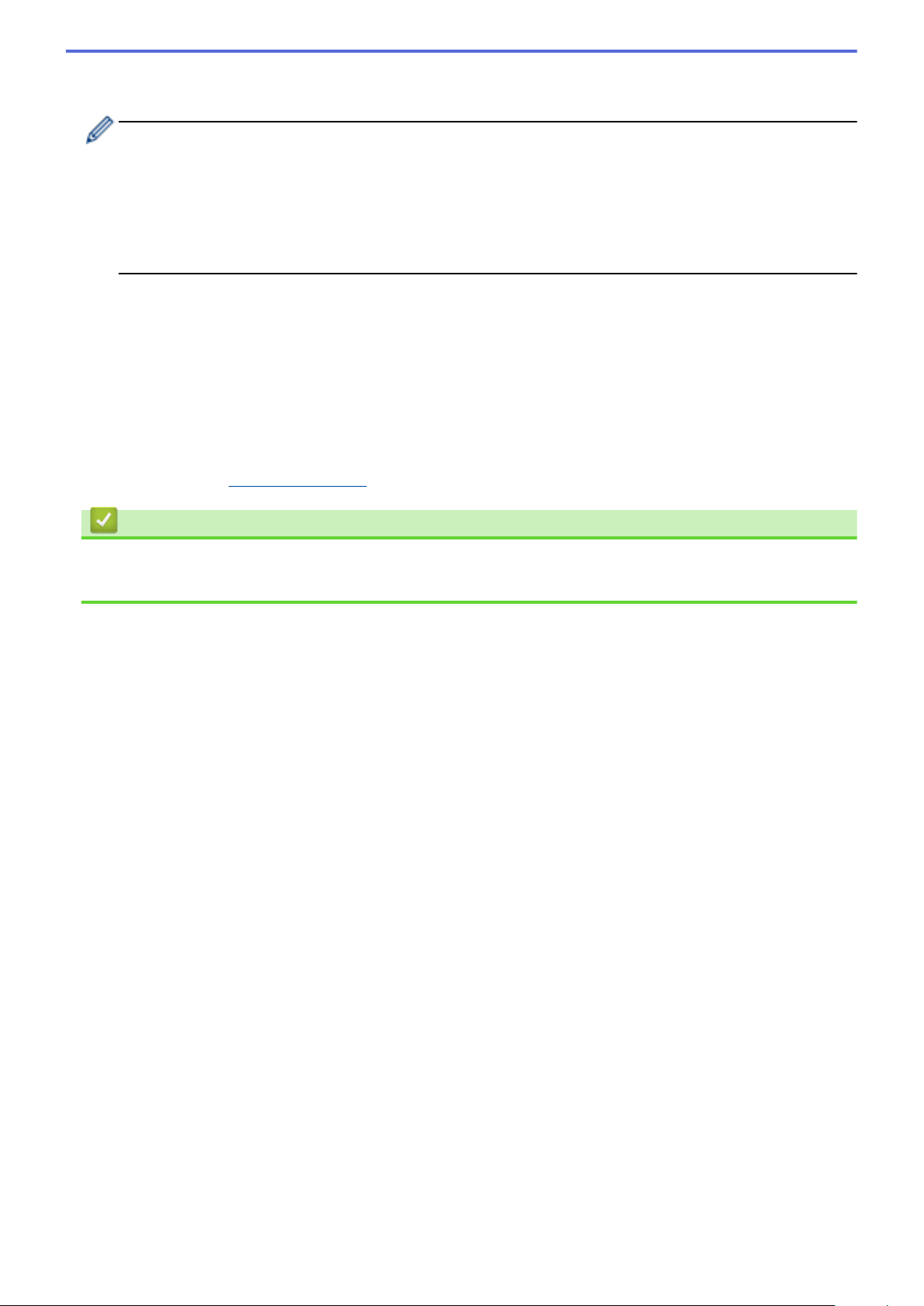
マウスをデスクトップの右下隅に移動します。メニューバーが表示されたら、設定 > コントロール パネ
ル > ハードウェアとサウンド > デバイスとプリンター > デバイスの追加をクリックします。
• Windows Vista®、Windows® 7、または Windows® 8 パソコンをレジストラー(登録管理機器)として
使用する場合、使用するパソコンをネットワークに事前に登録する必要があります。詳細については、
お使いの無線 LAN アクセスポイント/ルーターの説明書を参照してください。
• Windows® 7 または Windows® 8 のパソコンをレジストラー(登録管理機器)として使用する場合は、
画面の指示に従って無線設定を行ったあと、プリンタードライバーをインストールできます。プリンタ
ードライバーとソフトウェアをインストールするには、本製品のインストーラー CD-ROM を使用しま
す。
7. 本製品を選択し、次へをクリックします。
8. 本製品の画面に表示された PIN を入力し、次へをクリックします。
9. お使いのネットワークを選択して、次へをクリックします。
10. 閉じるをクリックします。
無線機器が正常に接続されると、本製品の画面に[接続しました]と表示されます。
無線ネットワークのセットアップは完了しています。本機器の操作に必要なプリンタードライバーとソフトウェ
アをインストールするには、ブラザーインストール CD-ROM を使用するか、 サポートサイト(ブラザーソリュ
ーションセンター)(
support.brother.com)で、本モデルのソフトウェアダウンロードページをご覧ください。
関連情報
• 他の無線ネットワーク設定方法について
• 無線 LAN レポートのエラーコード
19
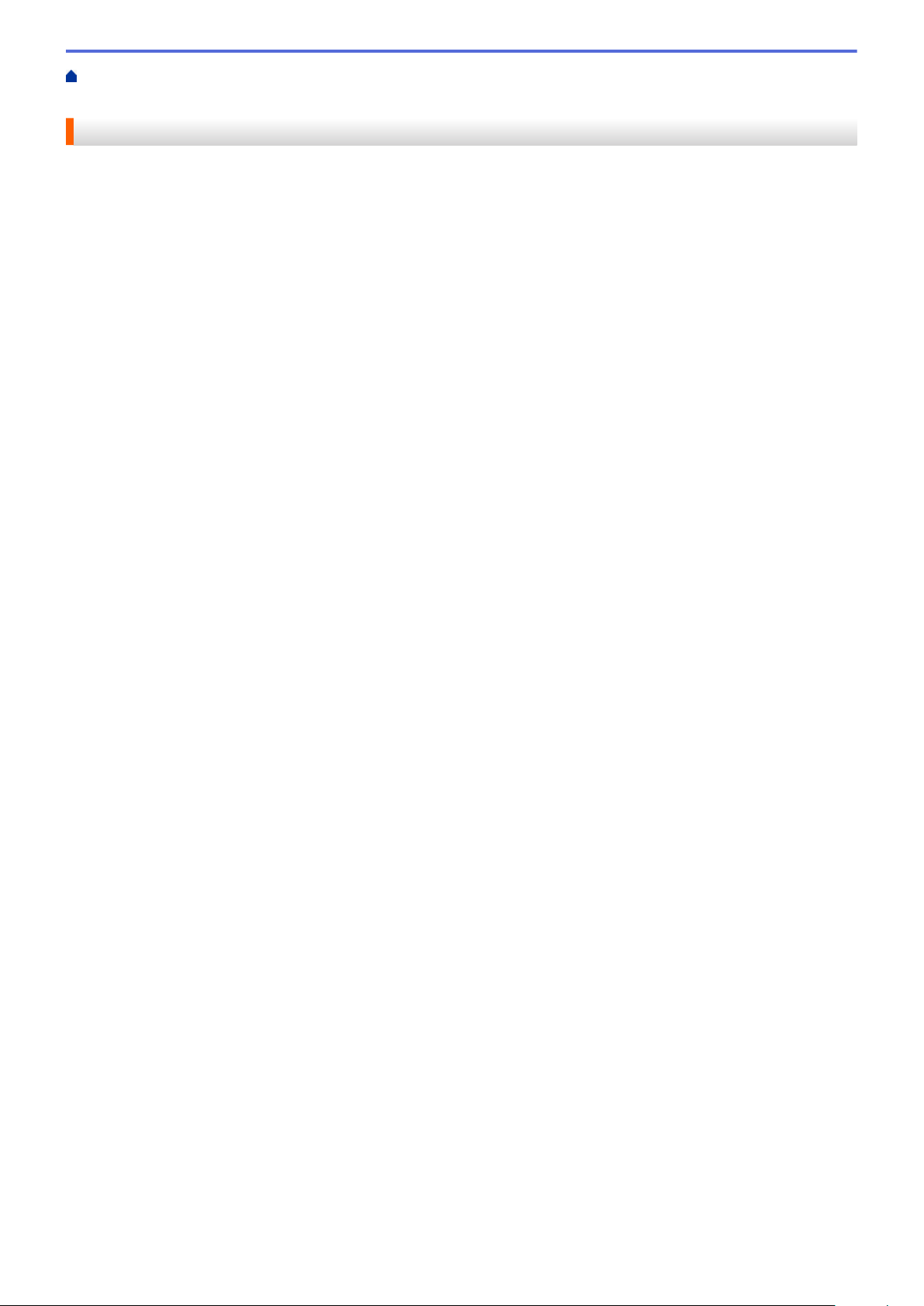
ホーム > ネットワーク > 他の無線ネットワーク設定方法について > アドホックモードで無線ネットワーク
を設定する(IEEE 802.11b/g/n の場合)
アドホックモードで無線ネットワークを設定する(IEEE 802.11b/g/n の場合)
•
新しい SSID を使用して、アドホックモードで本製品に無線 LAN を設定する
•
既存の SSID を使用して、アドホックモードで本製品に無線 LAN を設定する
20
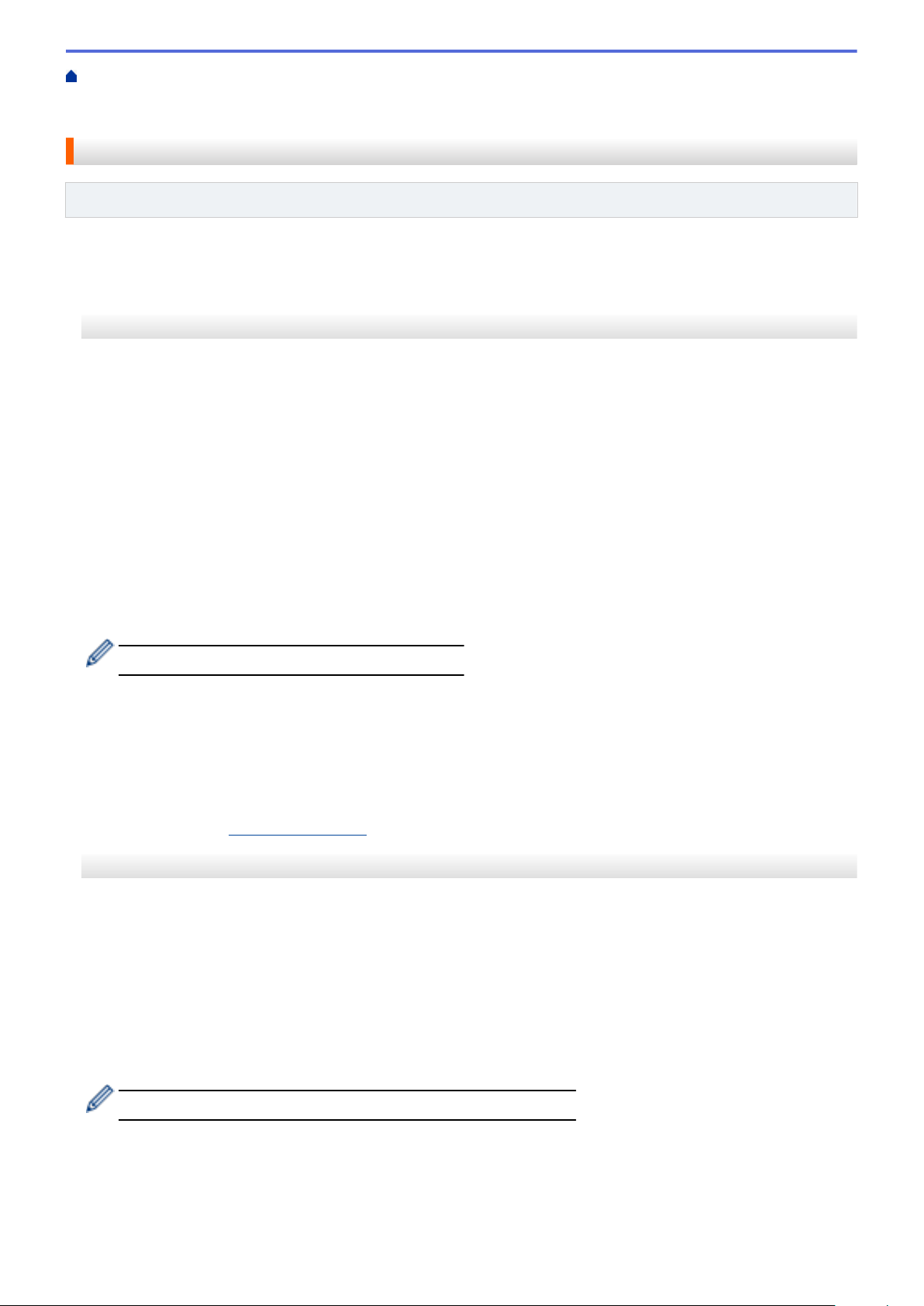
ホーム > ネットワーク > 他の無線ネットワーク設定方法について > アドホックモードで無線ネットワーク
を設定する(IEEE 802.11b/g/n の場合) > 新しい SSID を使用して、アドホックモードで本製品に無線 LAN
を設定する
新しい SSID を使用して、アドホックモードで本製品に無線 LAN を設定する
関連モデル: HL-L5200DW/HL-L6400DW
アドホックモードに設定されている場合は、お使いのパソコンから新規の SSID に接続する必要があります。
>> HL-L5200DW
>> HL-L6400DW
HL-L5200DW
1. a または b を押して、[ネットワーク]を選択し、OK を押します。
2. a または b を押して、[ムセン LAN]を選択し、OK を押します。
3. a または b を押して、[セツゾク ウィザード]を選択し、OK を押します。
4. [ムセンLAN ユウコウ ?]が表示されたら、a を押してオンを選択します。
これにより無線セットアップウィザードが起動します。キャンセルするには、Cancel を押します。
5. 本製品は使用しているネットワークを検索し、利用可能な SSID のリストを表示します。a または b を押し
て、[<New SSID>]を選択し、OK を押します。
6. SSID 名を入力し、OK を押します。
7. a または b を押して、[アドホック]を選択し、OK を押します。
8. a または b を押して、暗号化タイプを[ニンショウ シナイ]または [WEP]から選択し、OK を押します。
9. 暗号化方式に[WEP]を選択した場合、WEP キーを入力して、OK を押します。
本製品は最初の WEP キーのみをサポートします。
10. 設定値を適用するには、a を押します。キャンセルするには、b を押します。
11. 本製品は、選択された無線機器との接続を開始します。
無線機器が正常に接続されると、本製品の画面に[セツゾク セイコウ]と表示されます。
無線ネットワークのセットアップは完了しています。本機器の操作に必要なプリンタードライバーとソフトウェ
アをインストールするには、ブラザーインストール CD-ROM を使用するか、 サポートサイト(ブラザーソリュ
ーションセンター)(support.brother.com)で、本モデルのソフトウェアダウンロードページをご覧ください。
HL-L6400DW
1.
2. [ネットワーク設定をワイヤレスに 切替えますか?]が表示されたら、[はい]を押します。
3. 製品は使用しているネットワークを検索し、利用可能な SSID のリストを表示します。a または b を押して、
4. [<New SSID>]を押します。
5. SSID 名を入力し、[OK]を押します。
[メニュー] > [ネットワーク] > [無線 LAN] > [無線接続ウィザード]を押します。
これにより無線セットアップウィザードが起動します。キャンセルするには、[いいえ]を押します。
[<New SSID>]オプションを表示します。
文字入力に関する詳しい説明は
ユーザーズガイド
をご覧ください。
6. [アドホック]を押します。
7. [なし]または[WEP]を押して、暗号化方式を選択します。
8. 暗号化方式に[WEP]を選択した場合、WEP キーを入力して、[OK]を押します。
21
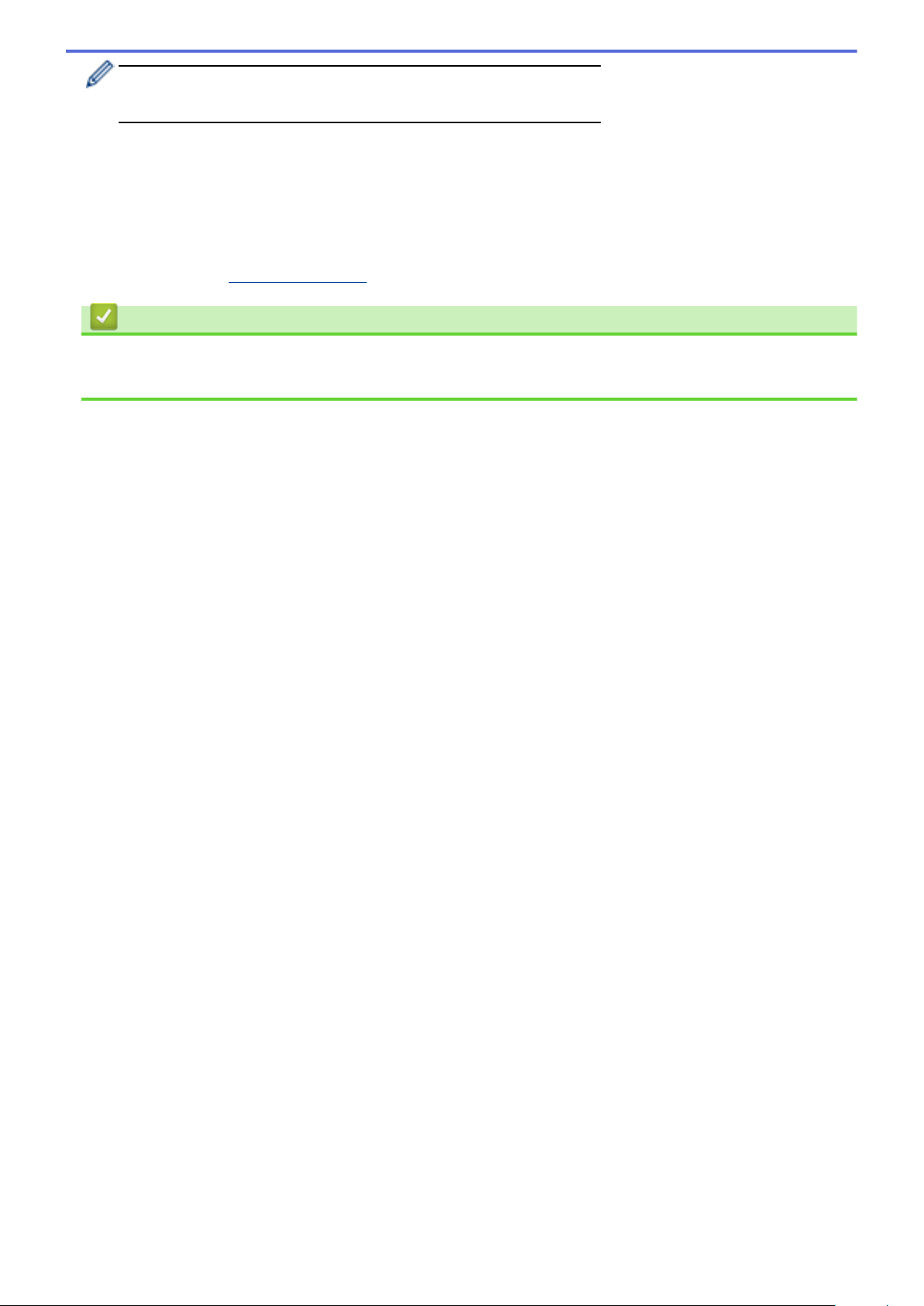
• 文字入力に関する詳しい説明は
• 本製品は最初の WEP キーのみをサポートします。
9. 設定値を適用するには、[はい]を押します。キャンセルするには、[いいえ]を押します。
10. 本製品は、選択された無線機器との接続を開始します。
無線機器が正常に接続されると、本製品の画面に[接続しました]と表示されます。
無線ネットワークのセットアップは完了しています。本機器の操作に必要なプリンタードライバーとソフトウェ
アをインストールするには、ブラザーインストール CD-ROM を使用するか、 サポートサイト(ブラザーソリュ
ーションセンター)(support.brother.com)で、本モデルのソフトウェアダウンロードページをご覧ください。
ユーザーズガイド
をご覧ください。
関連情報
• アドホックモードで無線ネットワークを設定する(IEEE 802.11b/g/n の場合)
• 無線 LAN レポートのエラーコード
22
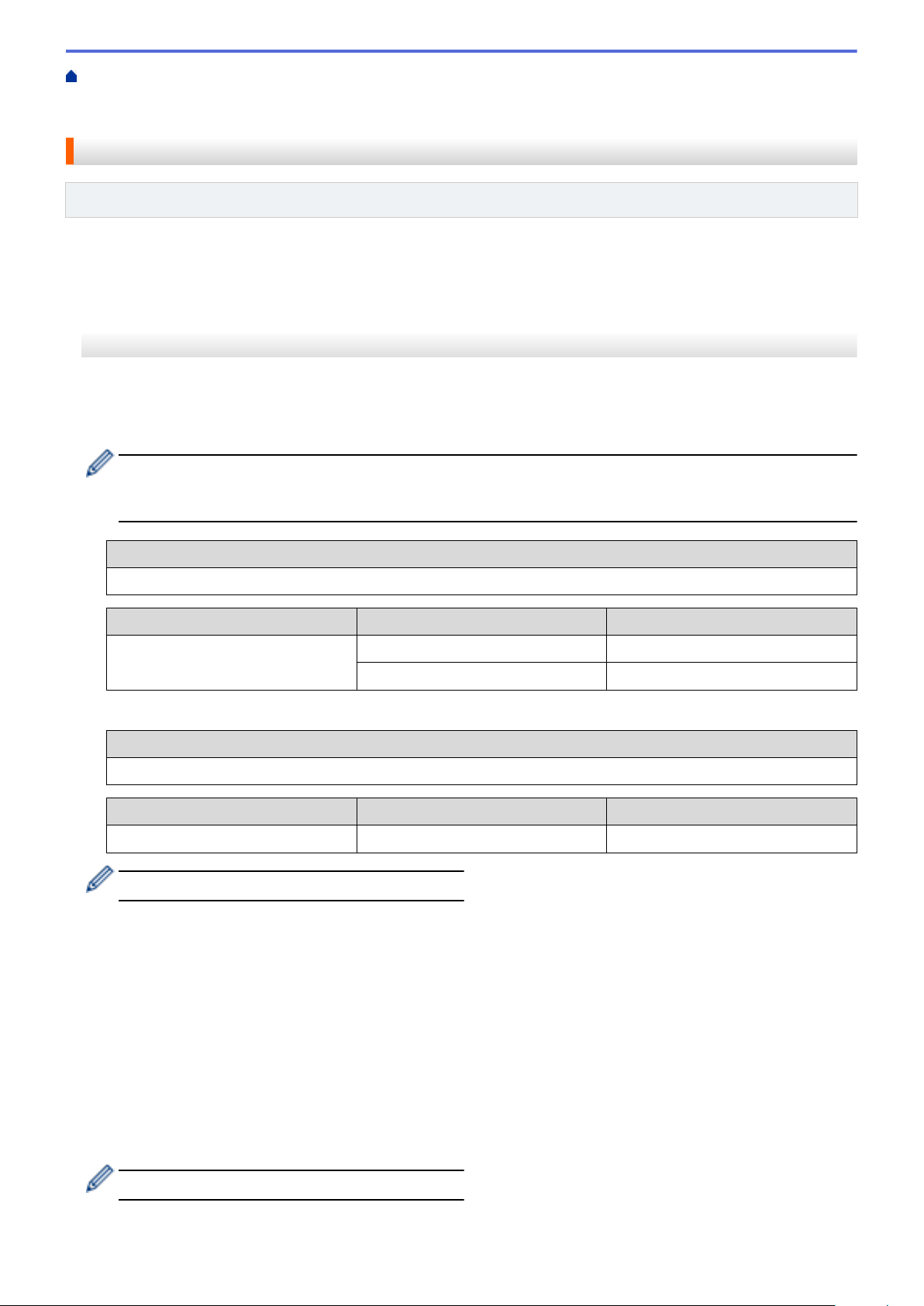
ホーム > ネットワーク > 他の無線ネットワーク設定方法について > アドホックモードで無線ネットワーク
を設定する(IEEE 802.11b/g/n の場合) > 既存の SSID を使用して、アドホックモードで本製品に無線 LAN
を設定する
既存の SSID を使用して、アドホックモードで本製品に無線 LAN を設定する
関連モデル: HL-L5200DW/HL-L6400DW
すでにアドホックモードであり、SSID が設定されているパソコンに本製品を組み合わせる場合、以下の指示に
従ってください。
>> HL-L5200DW
>> HL-L6400DW
HL-L5200DW
本製品を設定する前に、お使いの無線ネットワークの設定値を書き留めておくことをお勧めします。設定を行う
前に、この情報が必要になります。
1. 現在接続しているパソコンの無線ネットワーク設定を確認して記録します。
現在接続しているパソコンの無線ネットワークは、SSID が設定されたアドホックモードに設定する必要が
あります。お使いのパソコンをアドホックモードに設定する方法の詳細については、パソコンの説明書を参
照するか、ネットワーク管理者に問い合わせてください。
ネットワーク名(SSID)
通信モード 暗号化モード ネットワークキー
アドホック なし -
WEP
例:
ネットワーク名(
HELLO
通信モード 暗号化モード ネットワークキー
アドホック WEP 12345
本製品は最初の WEP キーのみをサポートします。
2. a または b を押して、[ネットワーク]を選択し、OK を押します。
3. a または b を押して、[ムセン LAN]を選択し、OK を押します。
4. a または b を押して、[セツゾク ウィザード]を選択し、OK を押します。
5. [ムセンLAN ユウコウ ?]が表示されたら、a を押してオンを選択します。
これにより無線セットアップウィザードが起動します。キャンセルするには、Cancel を押します。
6. 本製品は使用しているネットワークを検索し、利用可能な SSID のリストを表示します。SSID のリストが表
示されたら、a または b を押して、使用したい SSID を選択します。
7. OK を押します。
8. WEP キーを入力し、OK を押します。
設定を適用するには、a を押します。キャンセルするには、b を押します。
SSID)
本製品は最初の WEP キーのみをサポートします。
9. 本製品は、選択された無線機器との接続を開始します。
23
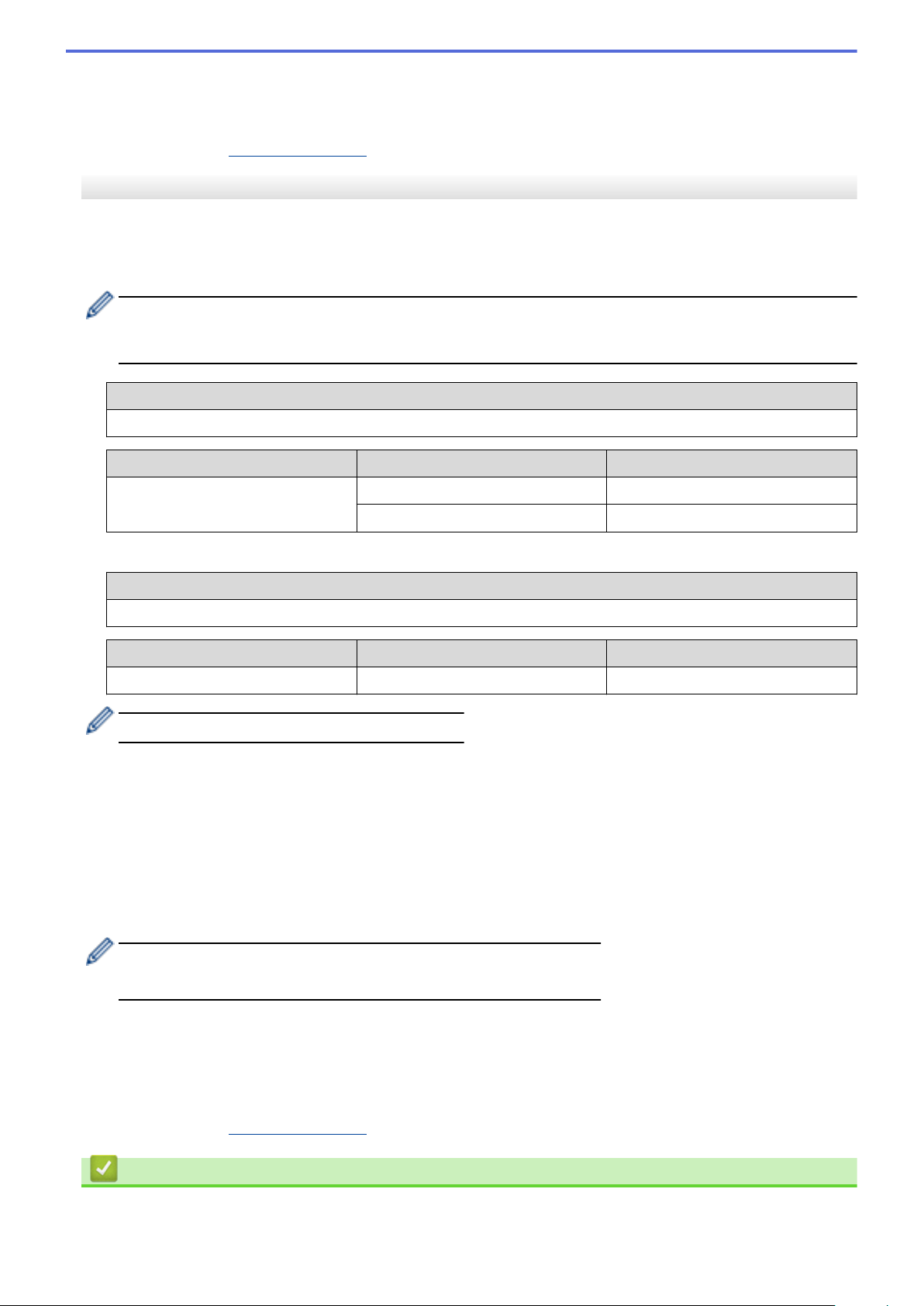
無線機器が正常に接続されると、本製品の画面に[セツゾク セイコウ]と表示されます。
無線ネットワークのセットアップは完了しています。本機器の操作に必要なプリンタードライバーとソフトウェ
アをインストールするには、ブラザーインストール CD-ROM を使用するか、 サポートサイト(ブラザーソリュ
ーションセンター)(support.brother.com)で、本モデルのソフトウェアダウンロードページをご覧ください。
HL-L6400DW
本製品を設定する前に、お使いの無線ネットワークの設定値を書き留めておくことをお勧めします。設定を行う
前に、この情報が必要になります。
1. 現在接続しているパソコンの無線ネットワーク設定を確認して記録します。
現在接続しているパソコンの無線ネットワークは、SSID が設定されたアドホックモードに設定する必要が
あります。お使いのパソコンをアドホックモードに設定する方法の詳細については、パソコンの説明書を参
照するか、ネットワーク管理者に問い合わせてください。
ネットワーク名(SSID)
通信モード 暗号化モード ネットワークキー
アドホック なし -
WEP
例:
ネットワーク名(
HELLO
通信モード 暗号化モード ネットワークキー
アドホック WEP 12345
本製品は最初の WEP キーのみをサポートします。
2. [メニュー] > [ネットワーク] > [無線 LAN] > [無線接続ウィザード]を押します。
3. [ネットワーク設定をワイヤレスに 切替えますか?]が表示されたら、[はい]を押します。
これにより無線セットアップウィザードが起動します。キャンセルするには、[いいえ]を押します。
4. 製品は使用しているネットワークを検索し、利用可能な SSID のリストを表示します。SSID のリストが表示
されたら、a または b を押して使用する SSID を選択し、選択した SSID を押します。
WEP キーを入力し、[OK]を押します。
設定値を適用するには、[はい]を押します。キャンセルするには、[いいえ]を押します。
• 文字入力に関する詳しい説明は
• 本製品は最初の WEP キーのみをサポートします。
SSID)
ユーザーズガイド
をご覧ください。
5. 本製品は、選択された無線機器との接続を開始します。
無線機器が正常に接続されると、本製品の画面に[接続しました]と表示されます。
無線ネットワークのセットアップは完了しています。本機器の操作に必要なプリンタードライバーとソフトウェ
アをインストールするには、ブラザーインストール CD-ROM を使用するか、 サポートサイト(ブラザーソリュ
ーションセンター)(
support.brother.com)で、本モデルのソフトウェアダウンロードページをご覧ください。
関連情報
• アドホックモードで無線ネットワークを設定する(IEEE 802.11b/g/n の場合)
24
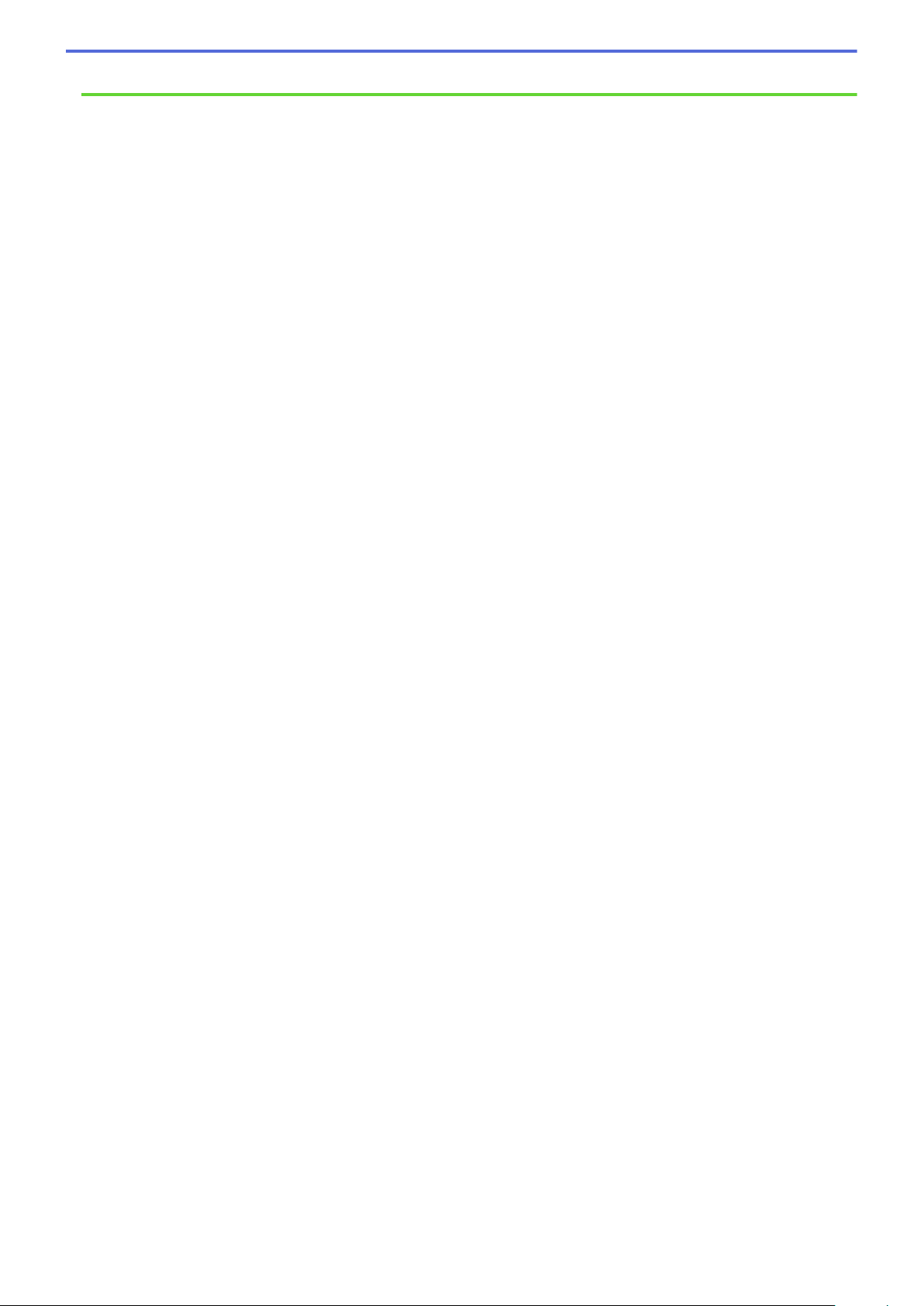
• 無線 LAN レポートのエラーコード
25
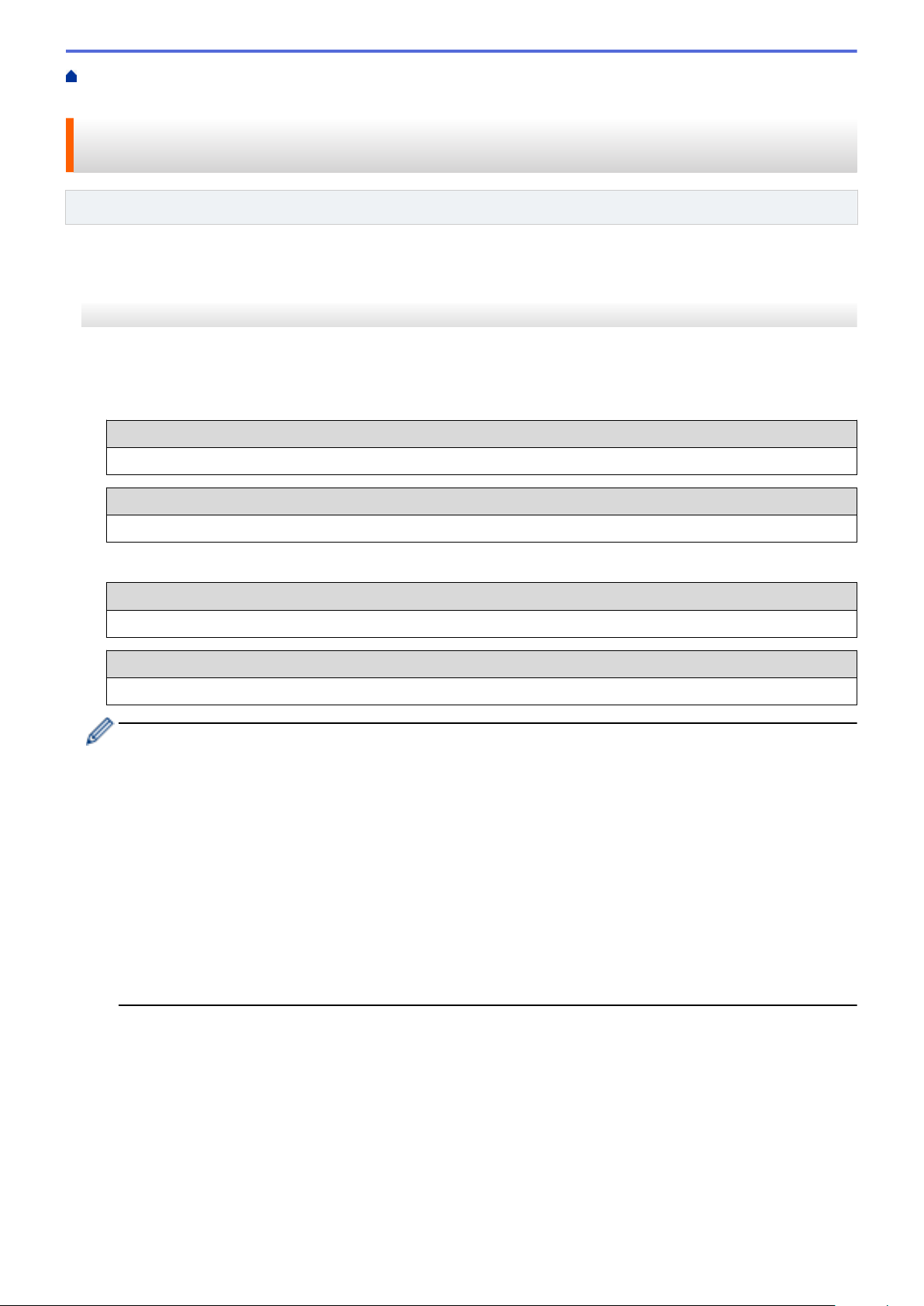
ホーム > ネットワーク > 他の無線ネットワーク設定方法について > 本製品の操作パネルセットアップウィ
ザードを使用して、無線 LAN を設定する
本製品の操作パネルセットアップウィザードを使用して、無線 LAN を設定す る
関連モデル: HL-L5200DW/HL-L6400DW
>> HL-L5200DW
>> HL-L6400DW
HL-L5200DW
本製品を設定する前に、お使いの無線ネットワークの設定値を書き留めておくことをお勧めします。設定を行う
前に、この情報が必要になります。
1. 現在接続しているパソコンの無線ネットワーク設定を確認して記録します。
ネットワーク名(SSID)
ネットワークキー
例:
ネットワーク名(
HELLO
ネットワークキー
12345
• お使いのアクセスポイント/ルーターが複数の WEP キーをサポートしている場合でも、本製品では最
初の WEP キーのみが使用可能です。
• セットアップ中の操作に関してブラザーコールセンター(お客様相談窓口)に問い合わせる際は、SSID
(ネットワーク名)およびネットワークキーをご準備ください。この情報に関してはお問い合わせいただ
いても回答できません。
• この情報(SSID およびネットワークキー)が不明の場合は、無線セットアップを行うことができませ
ん。
この情報はどこに載っていますか?
- 無線 LAN アクセスポイント/ルーターの説明書を確認してください。
- 初期設定の SSID は、製造業者の名前またはモデル名になっています。
- セキュリティ情報がわからない場合は、ルーターの製造業者、システム管理者、またはインター
SSID)
ネットプロバイダーにお問い合わせください。
2. a または b を押して、[ネットワーク]を選択し、OK を押します。
3. a または b を押して、[ムセン LAN]を選択し、OK を押します。
4. a または b を押して、[セツゾク ウィザード]を選択し、OK を押します。
5. [ムセンLAN ユウコウ ?]が表示されたら、a を押してオンを選択します。
これにより無線セットアップウィザードが起動します。キャンセルするには、Cancel を押します。
6. 本製品は使用しているネットワークを検索し、利用可能な SSID のリストを表示します。SSID のリストが表
示されたら、a または b を押して、使用したい SSID を選択します。
7. OK を押します。
8. 次のいずれかを行ってください。
26
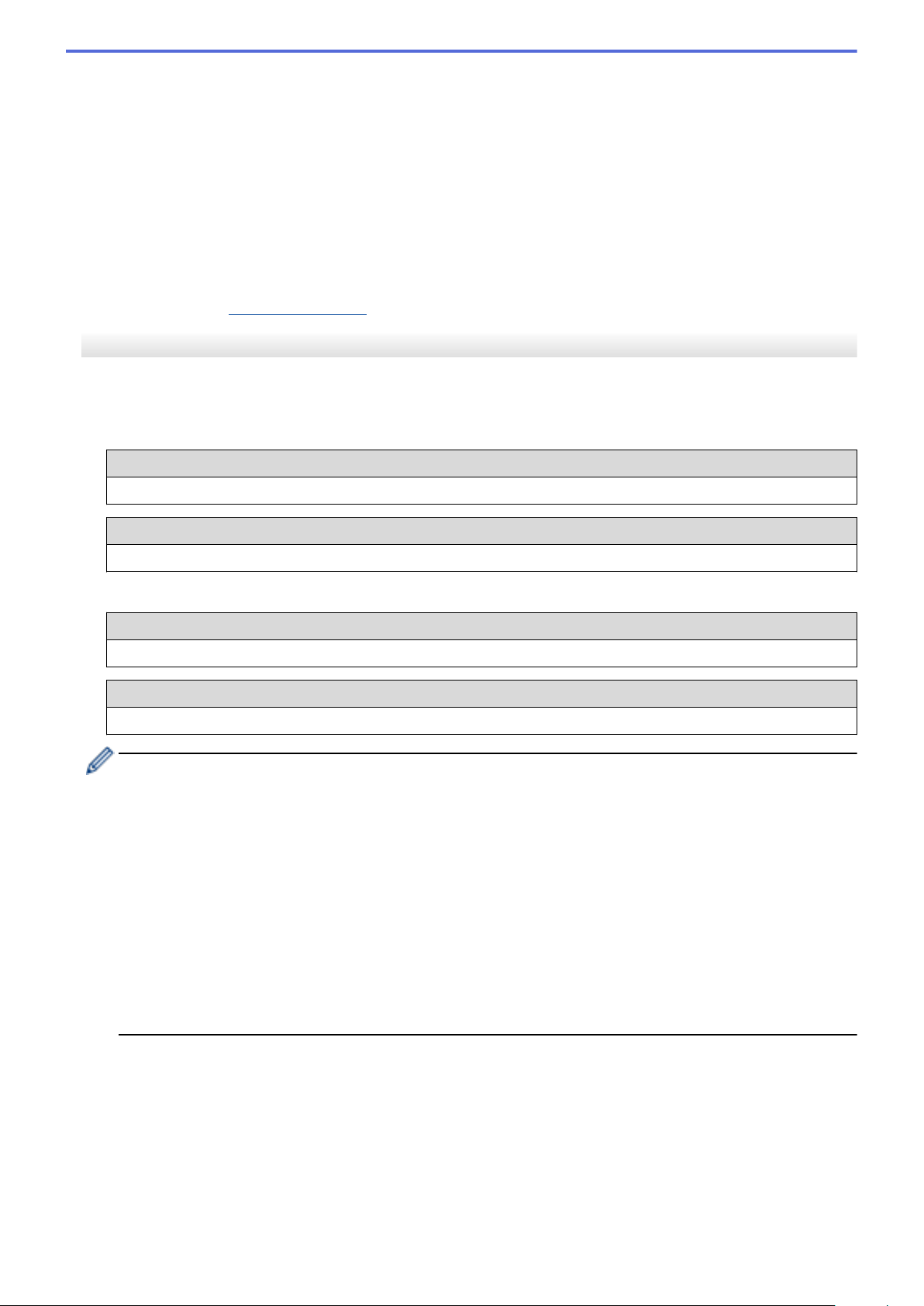
• ネットワークキーを必要とする認証および暗号化方式を使用している場合、最初の手順で書き留めたネッ
トワークキーを入力します。
キーを入力し、OK を押します。
設定値を適用するには、a を押します。キャンセルするには、b を押します。
• 使用している認証方式がオープンシステムで、暗号化モードが「なし」の場合、次の手順に進みます。
9. 本製品は、選択された無線機器に接続しようとします。
無線機器が正常に接続されると、本製品の画面に[セツゾク セイコウ]と表示されます。
無線ネットワークのセットアップは完了しています。本機器の操作に必要なプリンタードライバーとソフトウェ
アをインストールするには、ブラザーインストール CD-ROM を使用するか、 サポートサイト(ブラザーソリュ
ーションセンター)(
support.brother.com)で、本モデルのソフトウェアダウンロードページをご覧ください。
HL-L6400DW
本製品を設定する前に、お使いの無線ネットワークの設定値を書き留めておくことをお勧めします。設定を行う
前に、この情報が必要になります。
1. 現在接続しているパソコンの無線ネットワーク設定を確認して記録します。
ネットワーク名(SSID)
ネットワークキー
例:
ネットワーク名(
HELLO
ネットワークキー
12345
SSID)
• お使いのアクセスポイント/ルーターが複数の WEP キーをサポートしている場合でも、本製品では最
初の WEP キーのみが使用可能です。
• セットアップ中の操作に関してブラザーコールセンター(お客様相談窓口)に問い合わせる際は、SSID
(ネットワーク名)およびネットワークキーをご準備ください。この情報に関してはお問い合わせいただ
いても回答できません。
• この情報(SSID およびネットワークキー)が不明の場合は、無線セットアップを行うことができませ
ん。
この情報はどこに載っていますか?
- 無線 LAN アクセスポイント/ルーターの説明書を確認してください。
- 初期設定の SSID は、製造業者の名前またはモデル名になっています。
- セキュリティ情報がわからない場合は、ルーターの製造業者、システム管理者、またはインター
ネットプロバイダーにお問い合わせください。
2. [メニュー] > [ネットワーク] > [無線 LAN] > [無線接続ウィザード]を押します。
3. [ネットワーク設定をワイヤレスに 切替えますか?]が表示されたら、[はい]を押します。
これにより無線セットアップウィザードが起動します。キャンセルするには、[いいえ]を押します。
4. 製品は使用しているネットワークを検索し、利用可能な SSID のリストを表示します。
SSID のリストが表示されたら、a または b を押して接続する SSID を表示し、表示した SSID を押します。
5. 次のいずれかを行ってください。
27
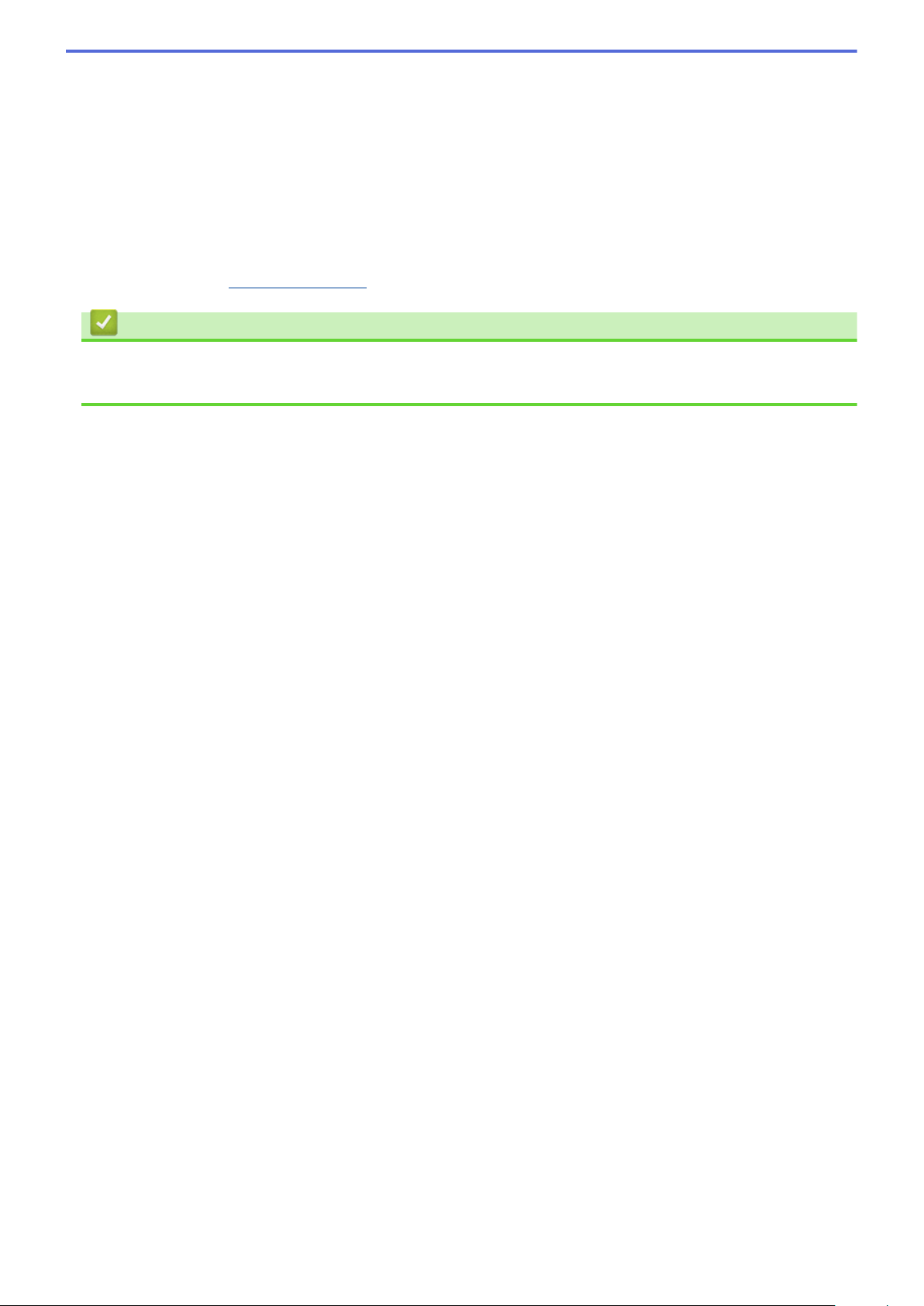
• ネットワークキーを必要とする認証および暗号化方式を使用している場合、最初の手順で書き留めたネッ
トワークキーを入力します。
キーを入力し終えたら、[OK]を押してから、[はい]を押して設定を適用します。
• 使用している認証方式がオープンシステムで、暗号化モードが「なし」の場合、次の手順に進みます。
6. 本製品は、選択された無線機器との接続を開始します。
無線機器が正常に接続されると、本製品の画面に[接続しました]と表示されます。
無線ネットワークのセットアップは完了しています。本機器の操作に必要なプリンタードライバーとソフトウェ
アをインストールするには、ブラザーインストール CD-ROM を使用するか、 サポートサイト(ブラザーソリュ
ーションセンター)(
support.brother.com)で、本モデルのソフトウェアダウンロードページをご覧ください。
関連情報
• 他の無線ネットワーク設定方法について
• 無線 LAN レポートのエラーコード
28
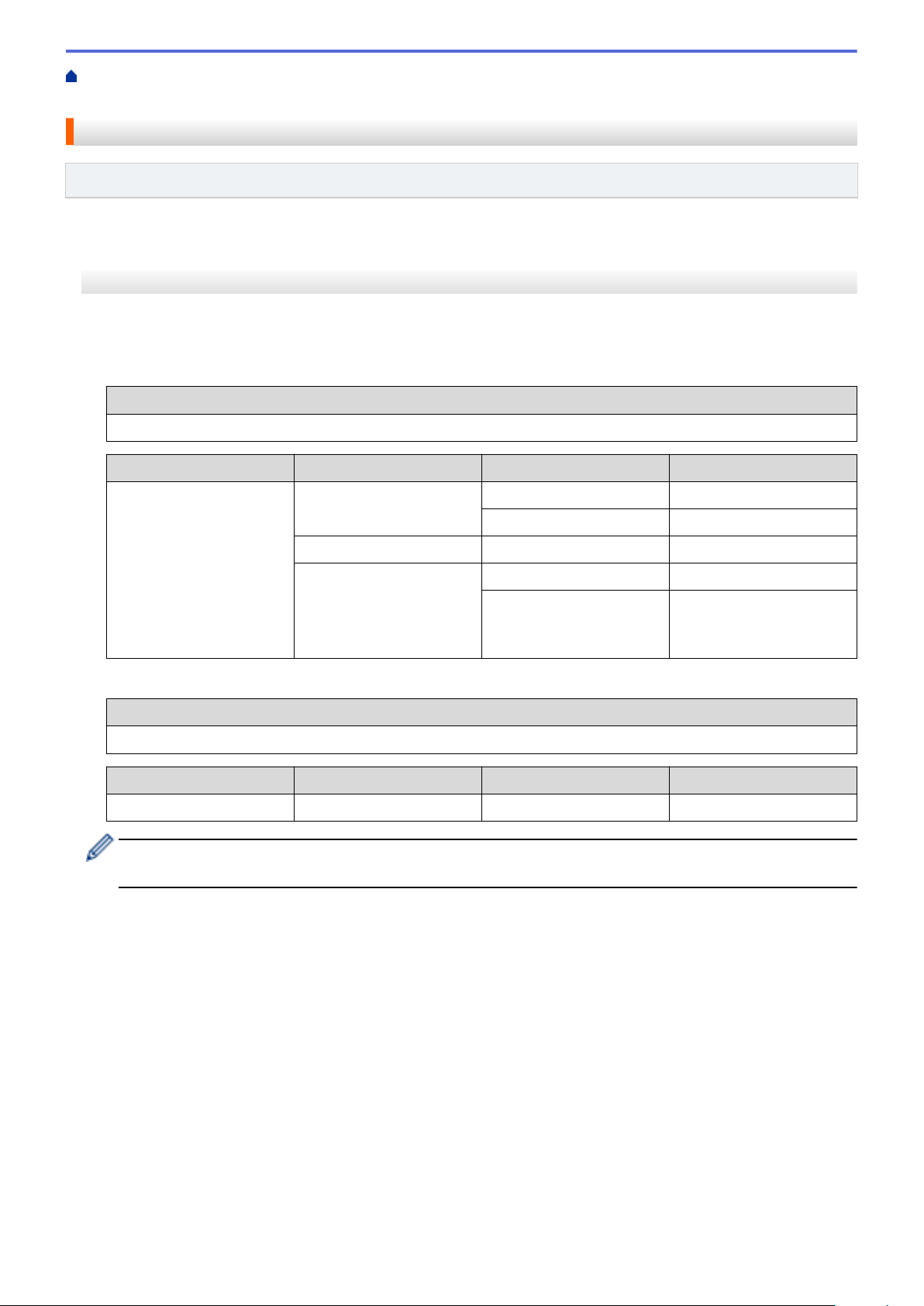
ホーム > ネットワーク > 他の無線ネットワーク設定方法について > SSID が同報送信以外の場合の無線
LAN を本製品に設定する
SSID が同報送信以外の場合の無線 LAN を本製品に設定する
関連モデル: HL-L5200DW/HL-L6400DW
>> HL-L5200DW
>> HL-L6400DW
HL-L5200DW
本製品を設定する前に、お使いの無線ネットワークの設定値を書き留めておくことをお勧めします。設定を行う
前に、この情報が必要になります。
1. 現在の無線ネットワーク設定を確認して記録します。
ネットワーク名(SSID)
通信モード 認証方式 暗号化モード ネットワークキー
インフラストラクチャ オープンシステム なし -
WEP
共有キー WEP
WPA/WPA2-PSK AES
TKIP
(TKIP は WPA-PSK でのみ
サポートされています。)
例:
ネットワーク名(
HELLO
通信モード 認証方式 暗号化モード ネットワークキー
インフラストラクチャ WPA2-PSK AES 12345678
お使いのルーターが WEP 暗号化方式を使用している場合、最初の WEP キーとして使用されているキーを
入力します。本製品は最初の WEP キーのみをサポートします。
2. a または b を押して、[ネットワーク]を選択し、OK を押します。
3. a または b を押して、[ムセン LAN]を選択し、OK を押します。
4. a または b を押して、[セツゾク ウィザード]を選択し、OK を押します。
5. [ムセンLAN ユウコウ ?]が表示されたら、a を押してオンを選択します。
これにより無線セットアップウィザードが起動します。キャンセルするには、Cancel を押します。
6. 本製品は使用しているネットワークを検索し、利用可能な SSID のリストを表示します。a または b を押し
て、[<New SSID>]を選択し、OK を押します。
7. SSID 名を入力し、OK を押します。
8. a または b を押して、[インフラストラクチャ]を選択し、OK を押します。
9. a または b を押して、使用する認証方式を選択し、OK を押します。
10. 次のいずれかを行ってください。
• [オープンシステム ニンショウ]を選択した場合、a または b を押して、暗号化タイプを [ニンショウ シナイ]または[WEP]か
ら選択し、OK を押します。
暗号化方式に[WEP]を選択した場合、WEP キーを入力して、OK を押します。
SSID)
29
